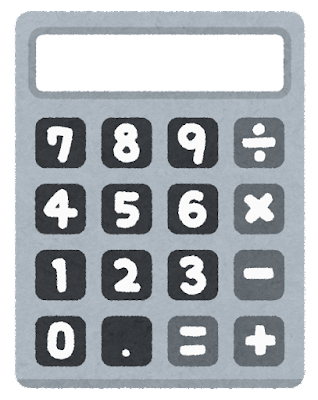こんにちは。かぜふくままと申します。
今回は会社員向けの確定申告をe-Taxでやる方法の<その他所得編>を書いていきます。
この記事は、確定申告をe-Taxで初めてやる初心者向けに、パソコン画面のスクリーンショットを多用しています。e-Taxで確定申告を進める際のほぼ全ての画面があるので、初めてやる方でも不安が少なく進められると思います。
ちなみに、e-Taxの画面はこんな感じです。
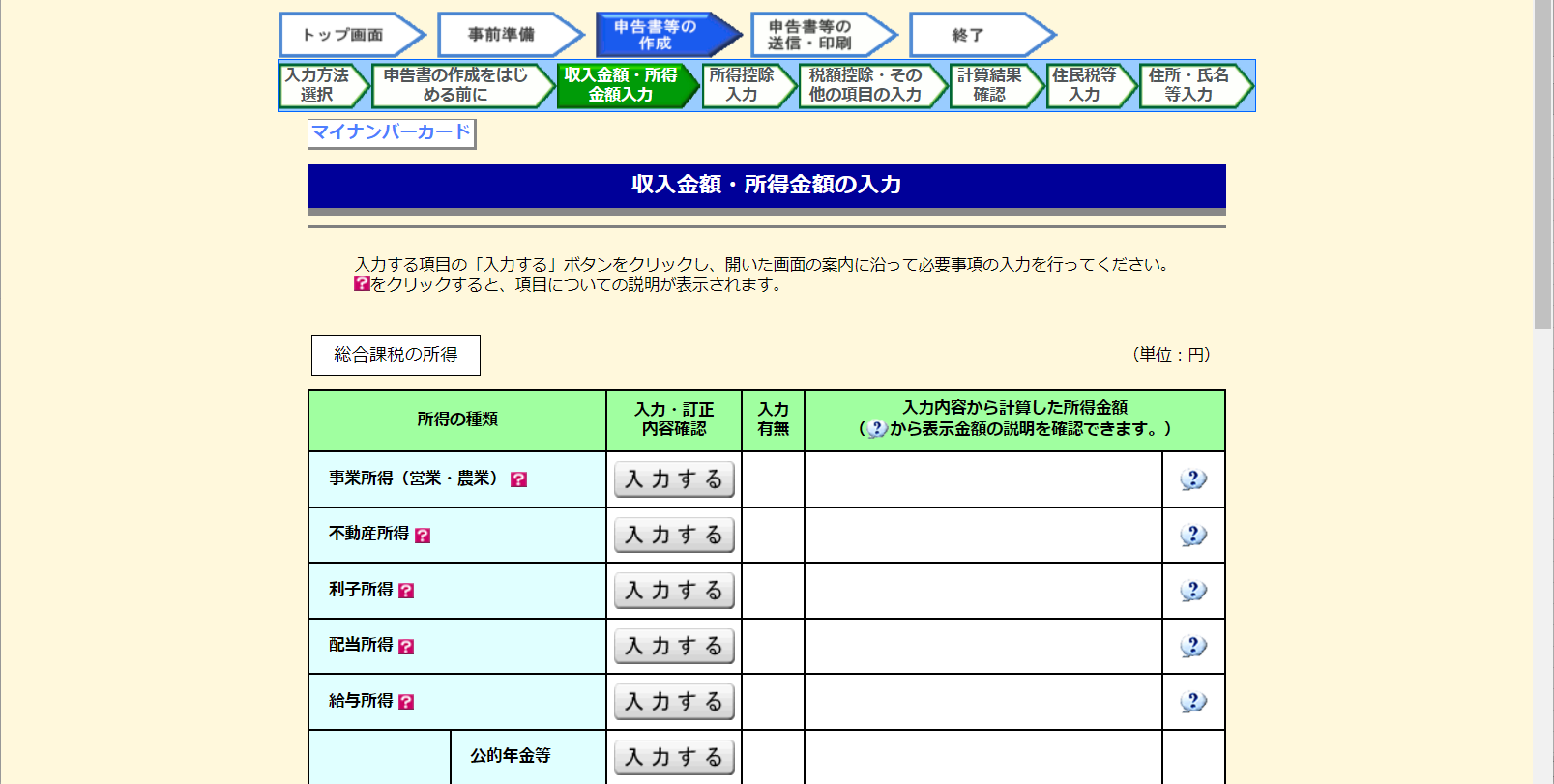
- これから確定申告をやるんだけどどうしたらいい?って方
- e-Taxってどうやるの?なんか難しそう・・・。って方
そんな方に向けて書いていきます。この記事を読むと、こんな事が分かります。
- 確定申告って、意外とできるかも?
- e-Taxなら自宅で出来るし、やり直しも出来そう。
- 最初乗り切ればいける?
※※注意点※※
この記事は参考程度に留めて、詳しくは最寄りの税務署にご相談下さい。
不利益等が発生した場合でも、当方では一切責任は負えません。
目次
・確定申告その前に
確定申告は国税庁HPに詳細が載っています。
一応、国税庁HPの「確定申告が必要な方」のリンクを付けておきます。
かぜふくままの前の記事では、最初から最後までを通した物も用意していますので、一気に行きたい方は、そちらも参考にしてみて下さい。サラリーマン(会社員)の令和3年分(2021年分)確定申告 配当金・株売買・FX・配当金など、書き方 ~その10~ | 水と空気とかぜふくまま (kazefukumama.com)
ちょっと長すぎて、重いかなと思って、細切れ記事を作ろうと思いました。順々に慣らしながらやっていきたい方はこちら(項目ごと)の記事を読み進めてみて下さい。
先に導入編、源泉徴収票編を書いたので、最初にこちらに来てしまった方は、こちらを先に見て下さい。
サラリーマン(会社員)の令和3年分(2021年分)確定申告 e-Taxのやり方(書き方) <導入編> | 水と空気とかぜふくまま (kazefukumama.com)
サラリーマン(会社員)の令和3年分(2021年分)確定申告 e-Taxのやり方(書き方) <源泉徴収票編> | 水と空気とかぜふくまま (kazefukumama.com)
・前回(源泉徴収票編)のおさらい
前回は、e-Tax画面から確定申告の申告書等の作成から始まり、収入などの会社員給与に関する源泉徴収票などの情報を入力していきました。
今回から、その他所得編として、個別の収入について、入力していきます。
・配当所得入力
配当所得は、総合課税を選択すると、配当控除が受けられます。年収で約900万円以下の方は、総合課税が有利です。
ただ、株の売買損などと損益通算する場合は、申告分離課税を選択する事になります。
どちらがいいかは、個々人で違うと思いますのでよく確認してください。
・配当金所得を総合課税で申告する場合
総合課税の場合は累進課税という制度になってまして、
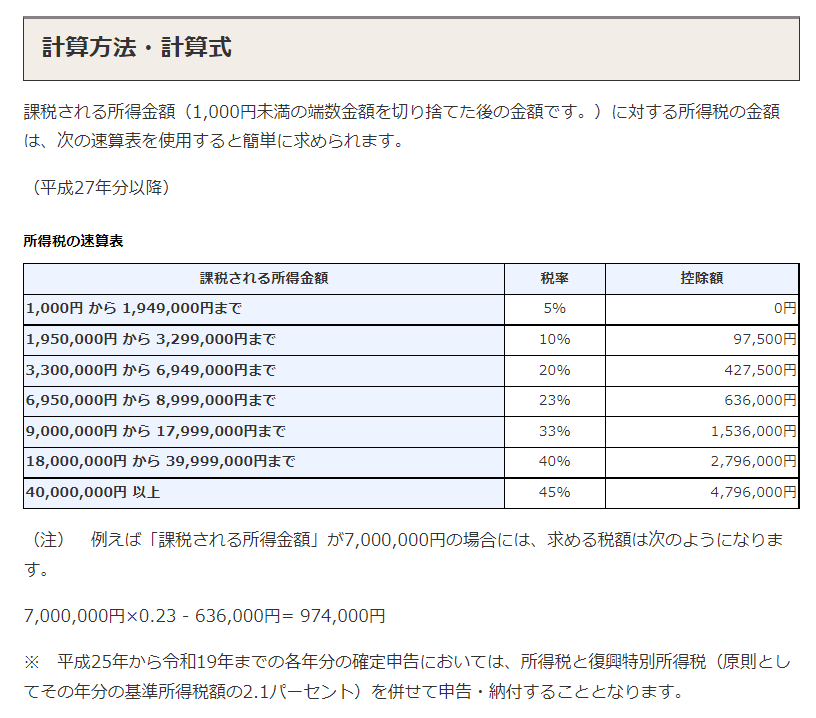
課税対象の「所得」で695万円未満が税率で20%となっているので、そこ以下なら総合課税、「所得」で695万円以上の方は、分離課税を選択するのが良いようです。
- 所得で695万円未満となる方は、総合課税を選択して「配当控除」を受けられます。
- 株の売買などで損益通算したい方は、分離課税にする必要があります。
- 外国税額控除は課税所得が330万円以上なら分離課税の方が節税効果が高いとの話もあります。。
配当所得の入力に入ります。
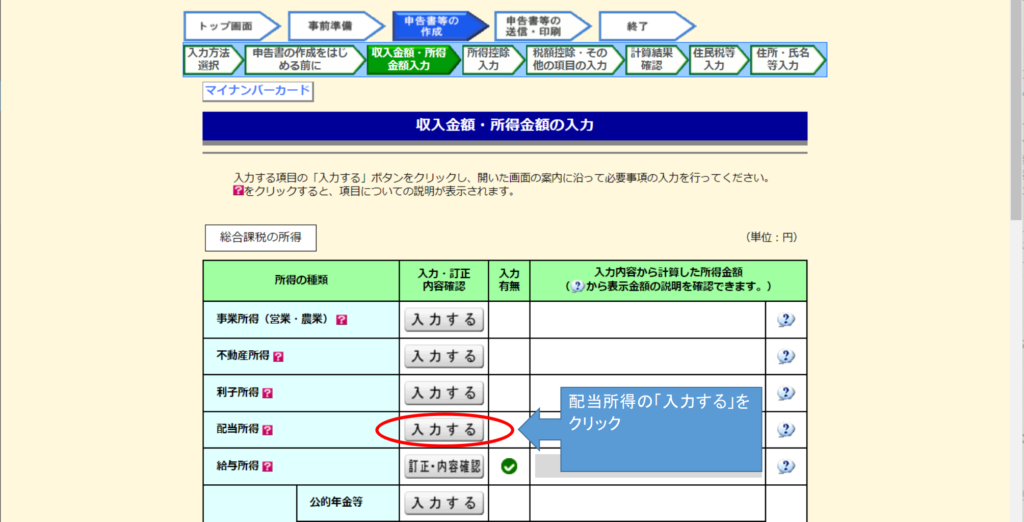
・配当所得入力画面
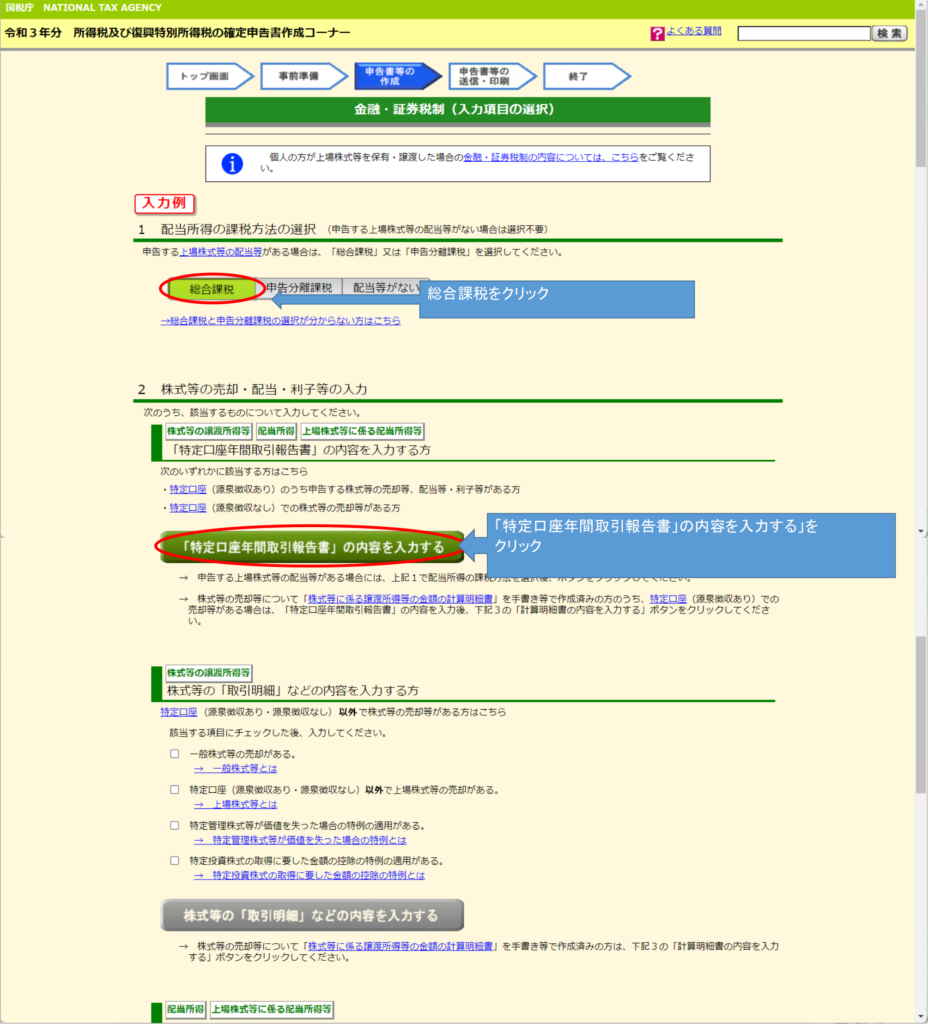
入力画面はこちら
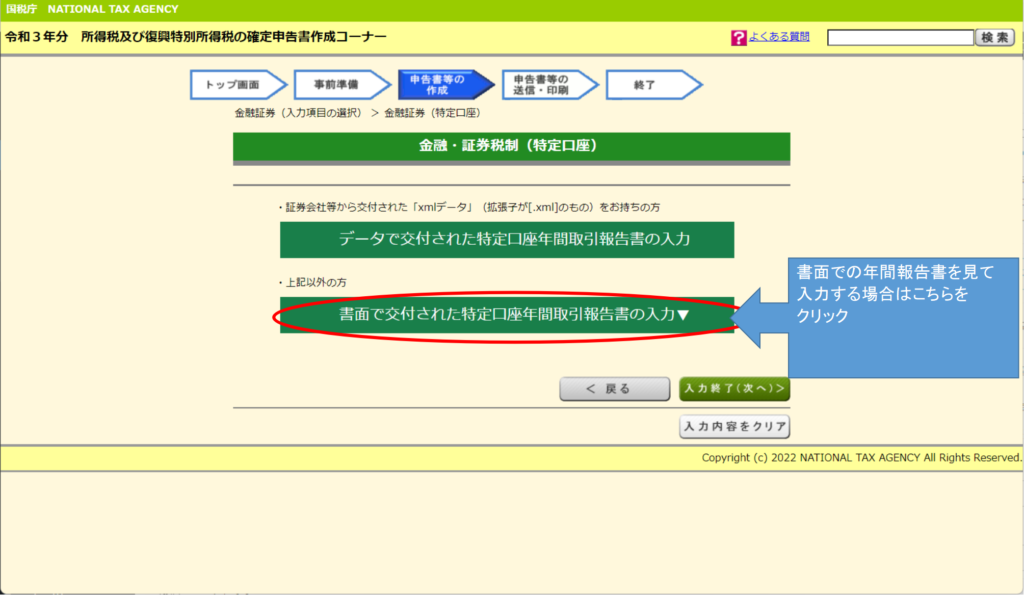
データで「特定口座年間取引報告書」を持っている場合は上を、書面で「特定口座年間取引報告書」を持っている場合は、下をクリックする。
ちなみに、「データで交付された特定口座年間取引報告書の入力」を選択した場合はこちら
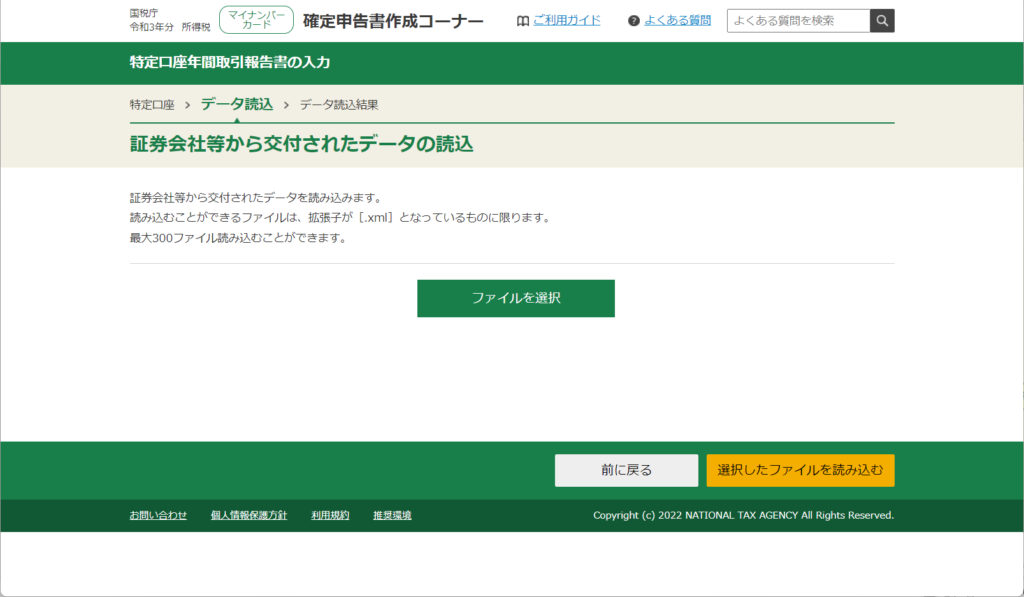
書面での「特定口座年間取引報告書」の入力はこちら
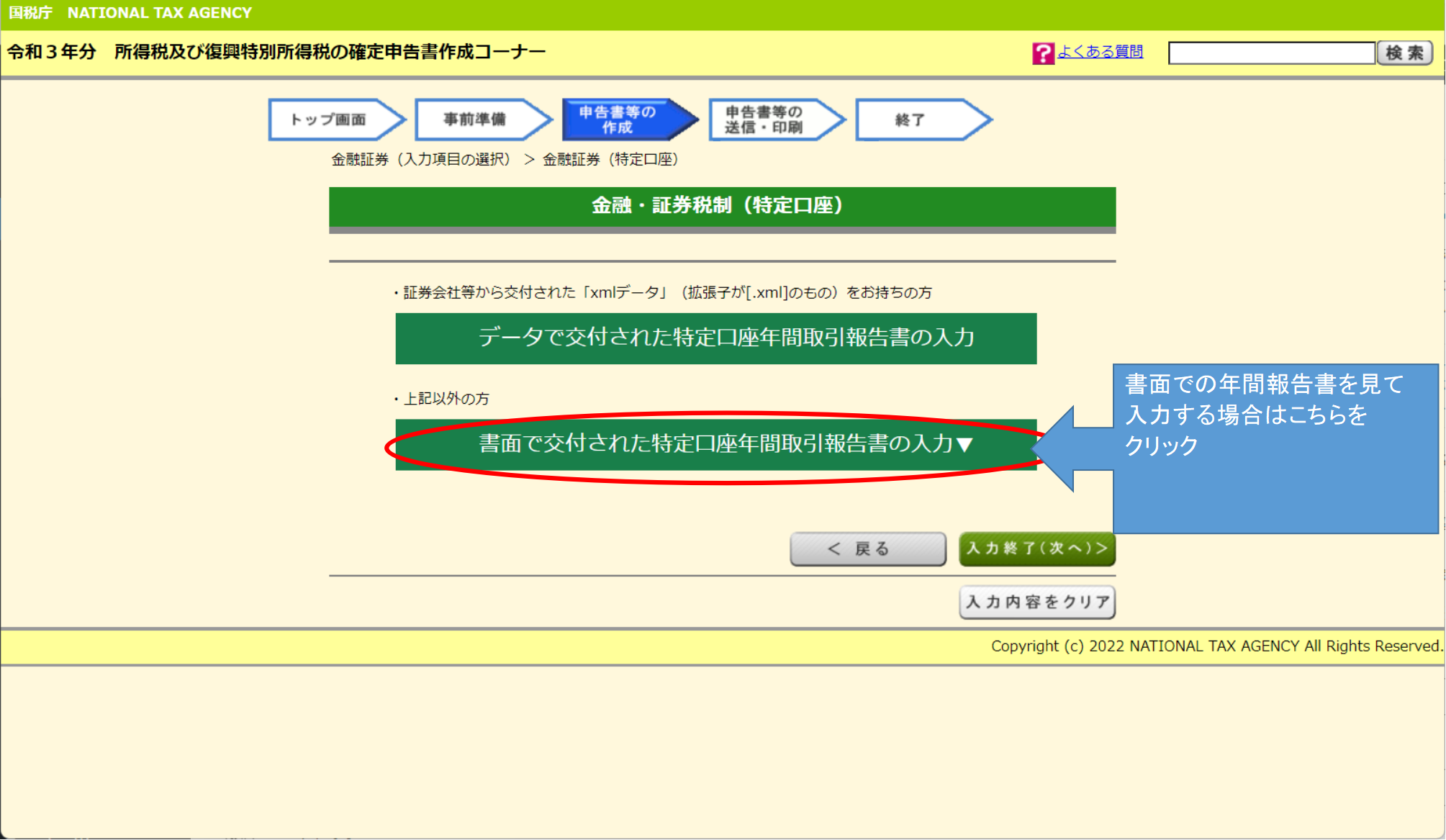
下に開いて、1件目の入力が始まります。
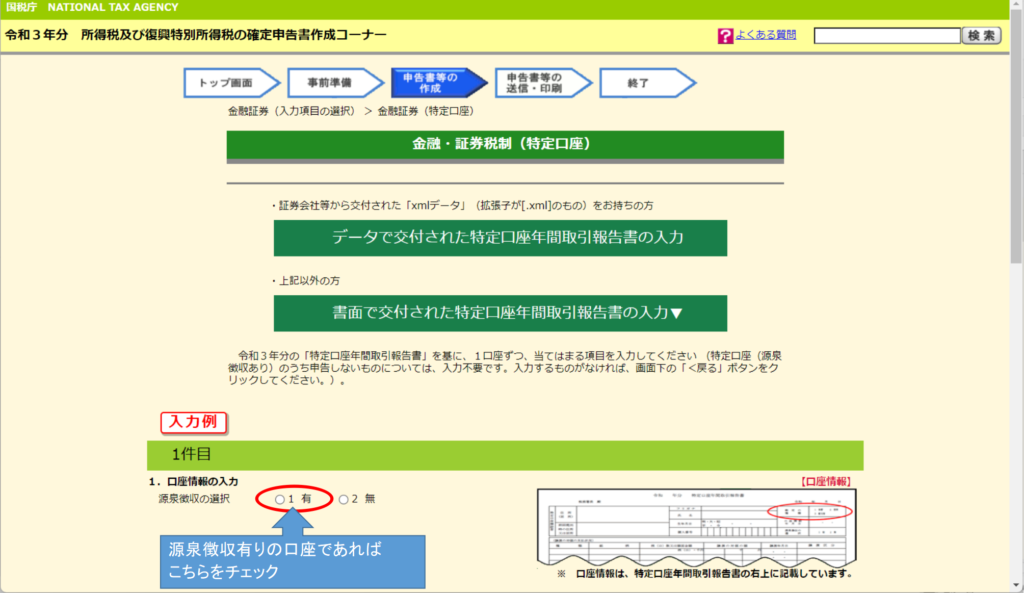
チェックを入れたら下に更にチェックが増えます。
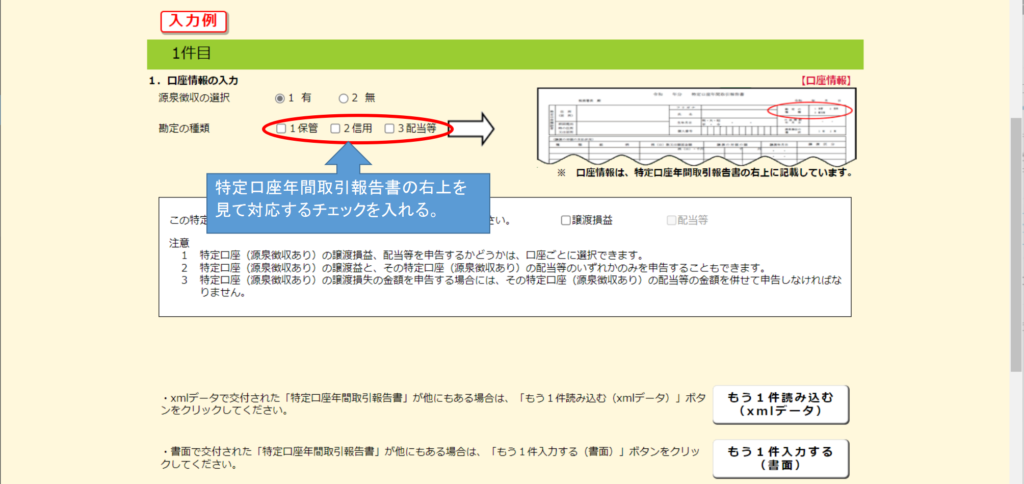
勘定の種類を特定口座年間取引報告書の通りにチェック入れます。
配当等にチェックを入れると、下の配当等のチェックが出て来ます。
この口座で株の売買がある場合は、譲渡損益にチェックを入れます。
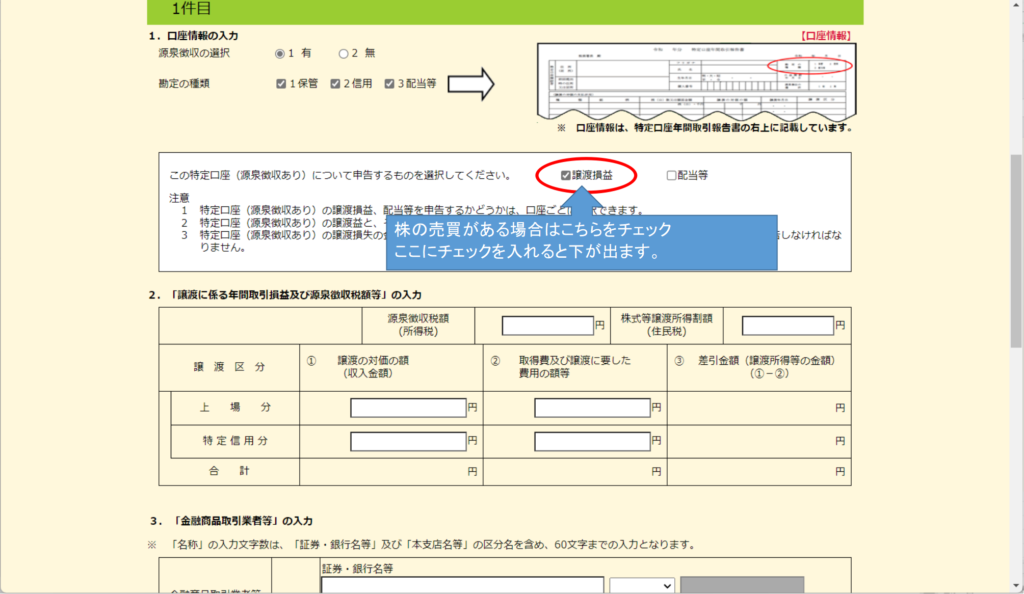
譲渡所得の方は分離課税の記載を参考にして下さい。
配当がある場合は「配当等」にチェックを入れます。
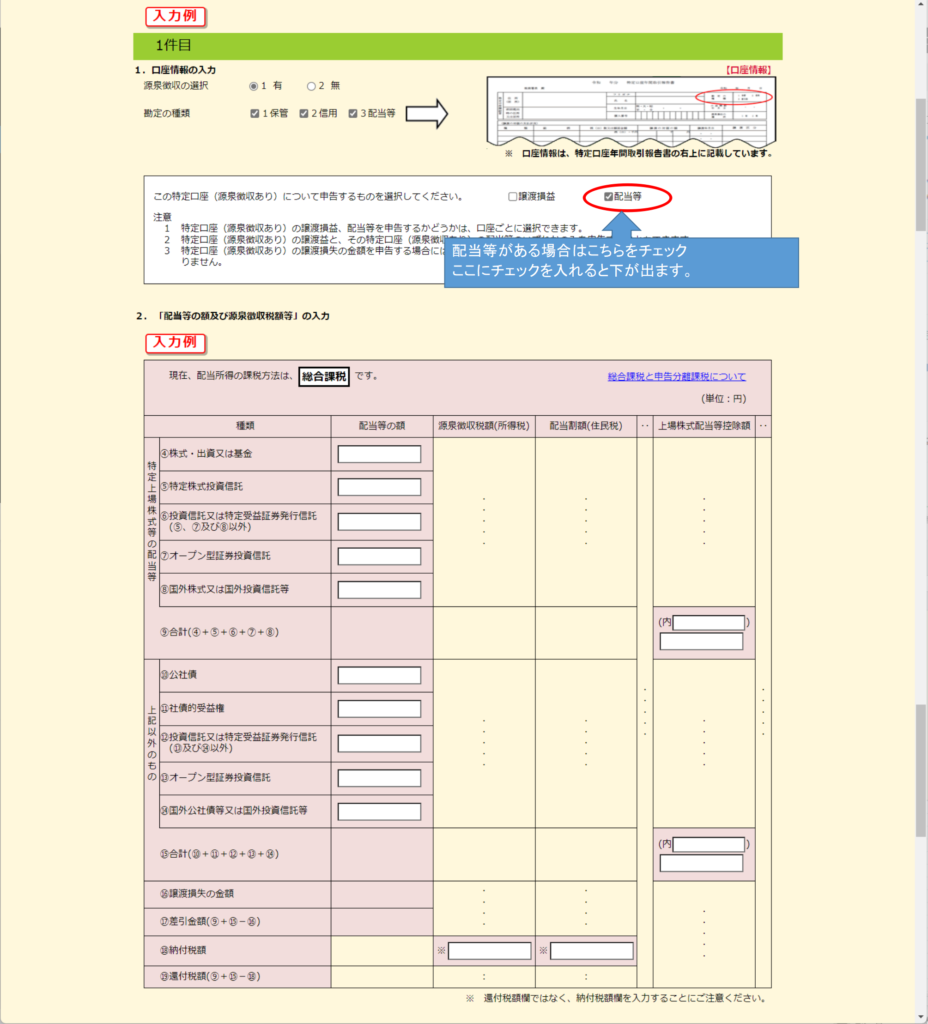
配当金の方を進めて行きます。
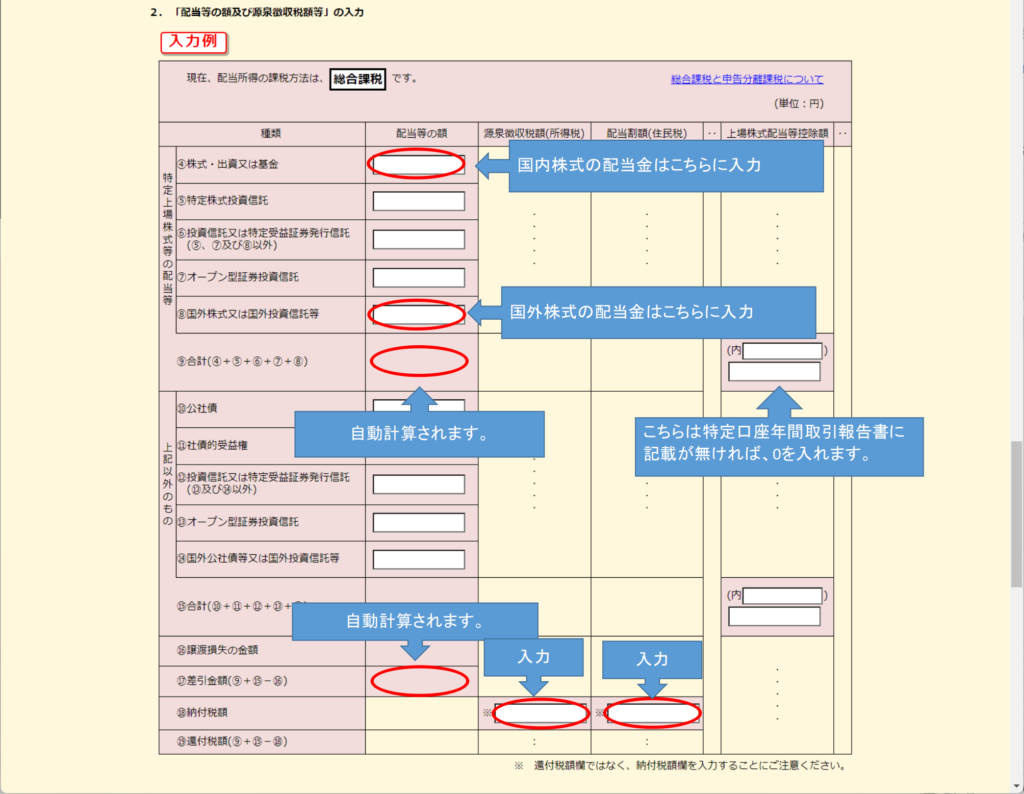
・僕の場合ですが、国内株式の配当金額を「④株式・出資又は基金」を入力
・米国株式の配当金額を「⑧国外株式又は国外投資信託等」に入力
・右側に「上場株式配当等控除額」の欄には、「特定口座年間取引報告書」にある数値を入力して下さい。記載がなければ、0を入力します。
・一番下の2つのマスも「特定口座年間取引報告書」にある数値から入力していきます。
・左側が「源泉徴収税額(所得税)」、右側が「配当割額(住民税)」を書面を見ながら入力します。
配当に関係する負債の利子がある場合は入力していきます。
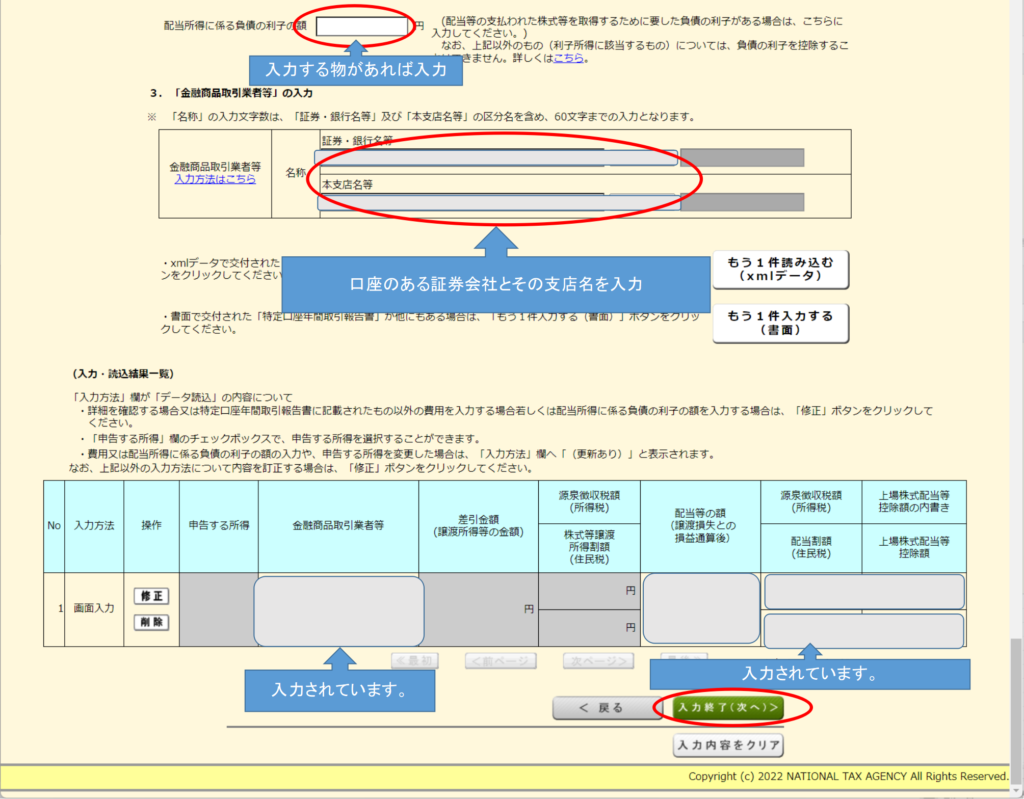
証券会社の入力をしていくと、下に計算された物が表示されます。
複数の証券口座を持っている場合は、「もう1件入力する」を押して、追記していきます。
入力が終わりましたら、「入力終了(次へ)」をクリック
海外株式の配当金がある場合、下記のエラーが出ますが、そのまま「OK」で進みます。
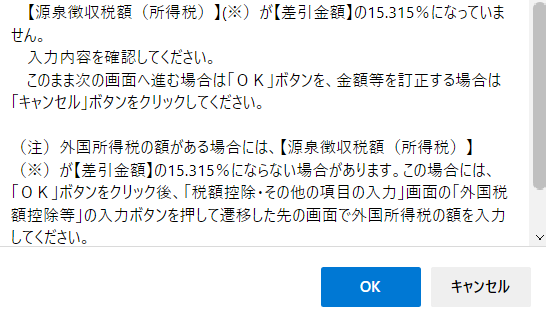
・配当控除の入力
続いて、配当金控除を入力していきます。
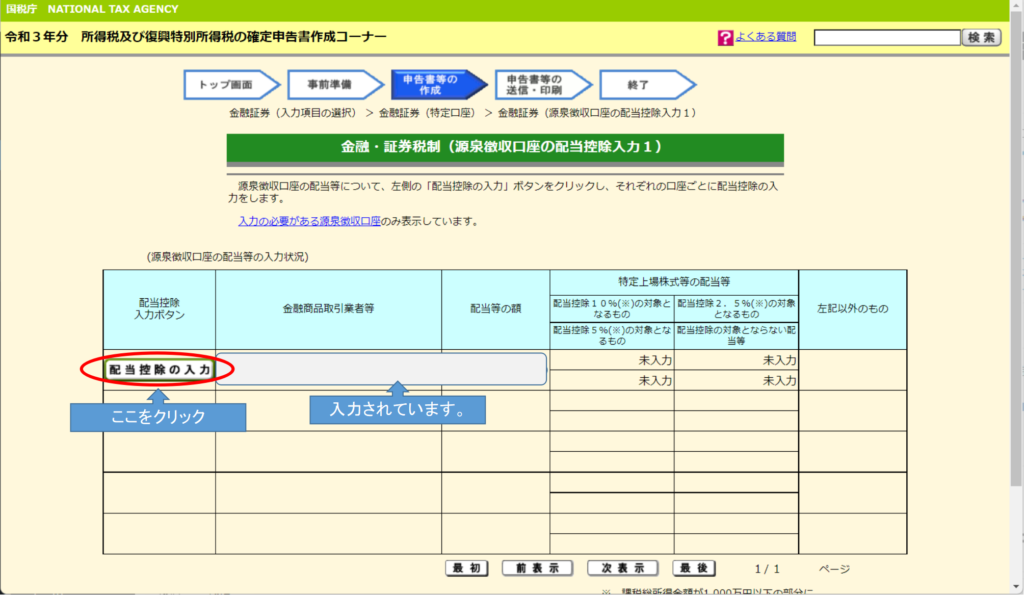
配当金控除の入力画面
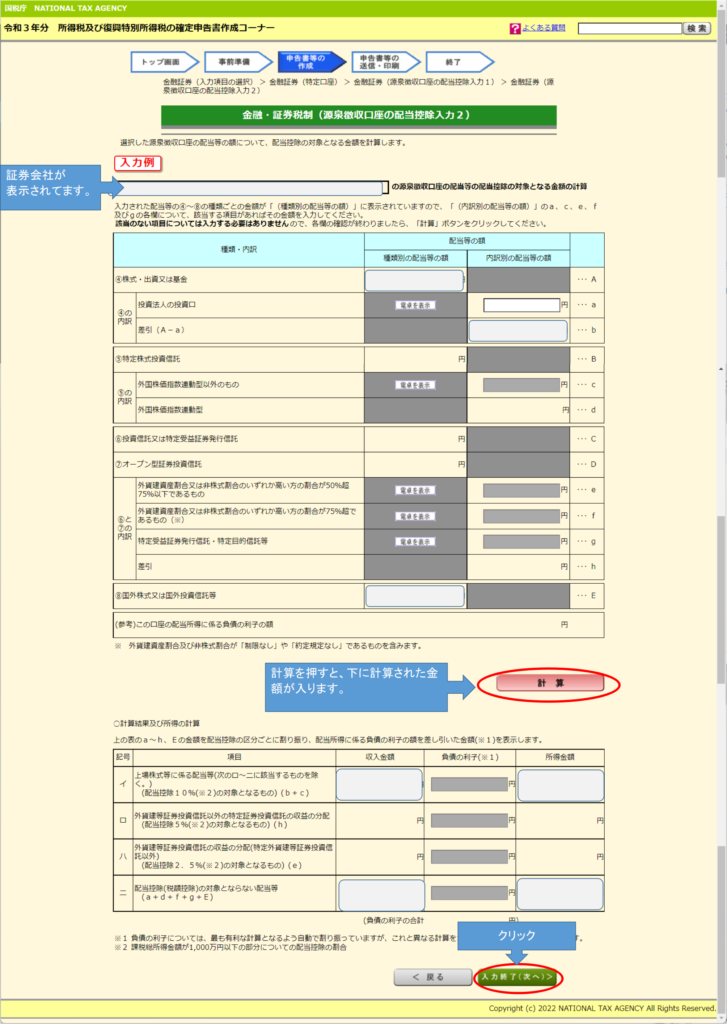
入力終了をクリックすると、金額が入力されます。

これで配当控除終了です。
再びこのページに戻ってきます。
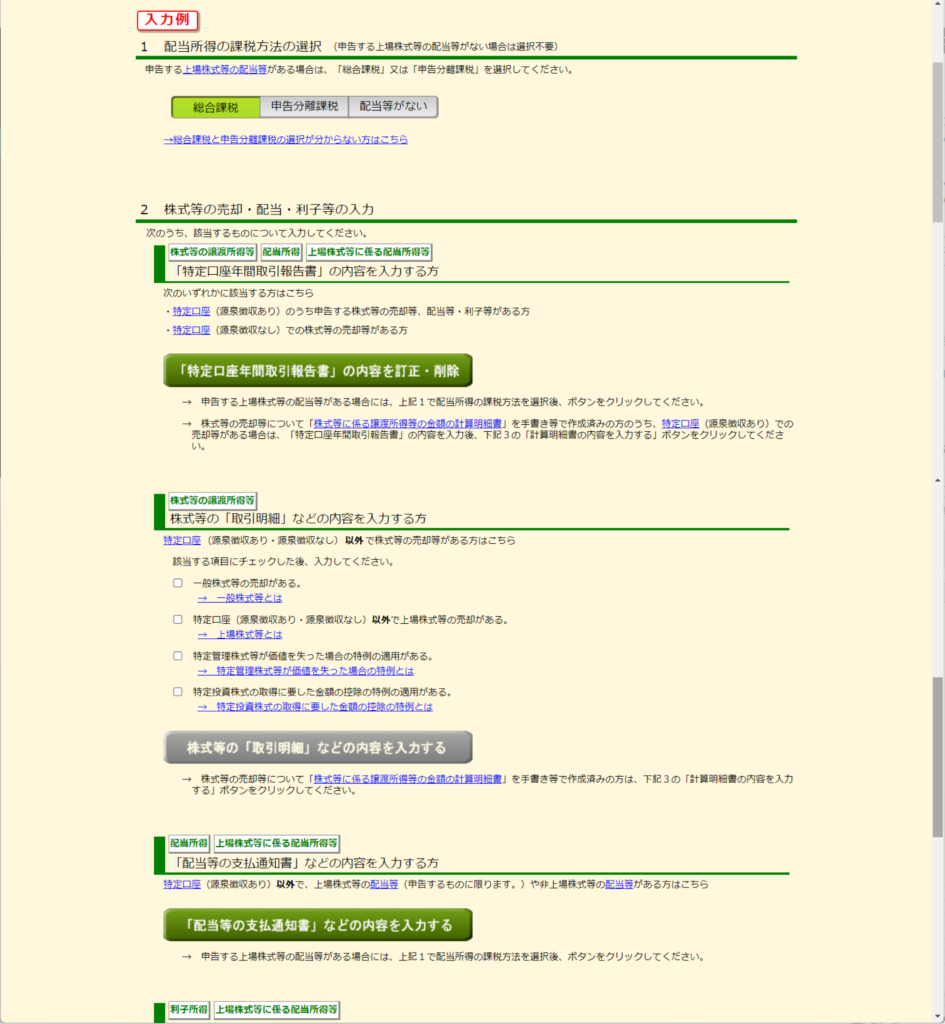
・配当金所得を分離課税で申告する場合
- 外国税額控除を使う場合は、課税所得が330万以上の場合は「分離課税」の方が節税になるとの話もあります。
- 国内株式の配当金に対しての「配当控除」が受けられなくなります。
- 個別に「総合課税」と「分離課税」を選択する事が出来ないので、どちらかを選択する事になります。
個人的お勧めなのは、双方の手段で入力してみて「還付」が多いのはどちらか?を確かめるのが良いと思います。
総合課税を選択した方は、飛ばしてください。
・配当所得の入力(申告分離課税)
分離課税を選択する場合は、総合課税項目の下にある「分離課税の所得」内、「上場株式等に係る配当所得等」の「入力する」をクリック
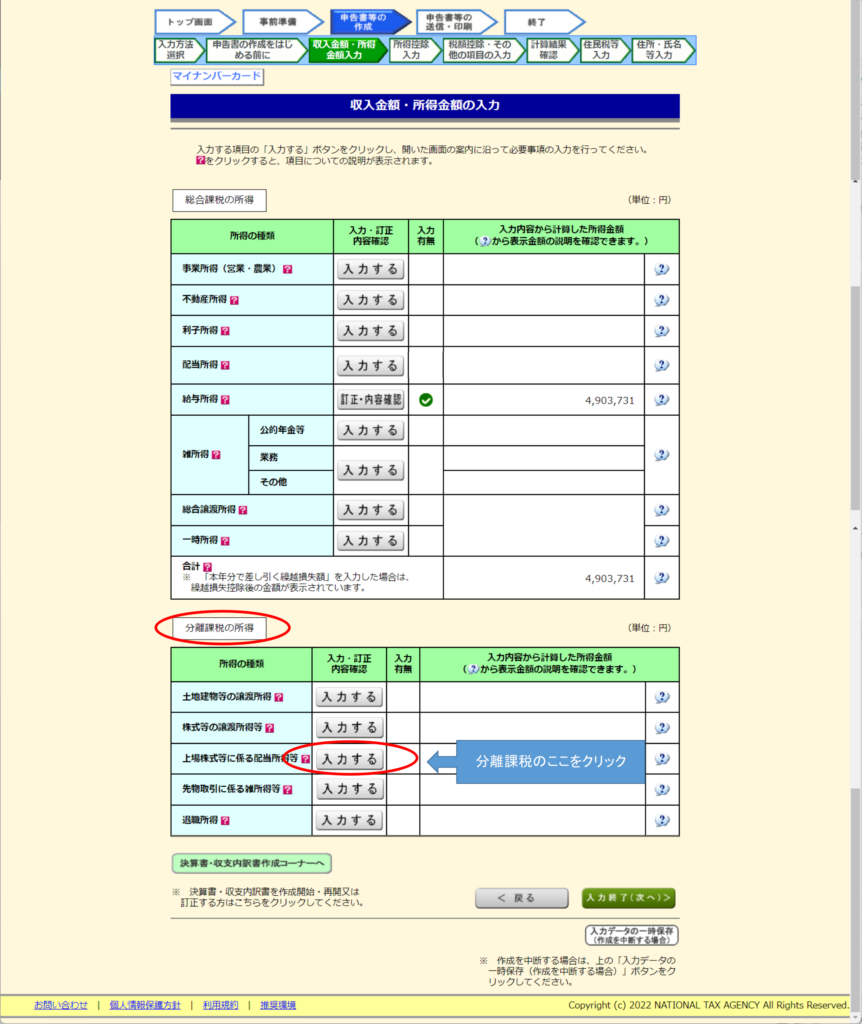
次のページで「申告分離課税」をクリックし、
「特定口座年間取引報告書」の内容を入力する」をクリックします。
ちょっと脇道に逸れます。先程の画面の右下にある、「入力データの一時保存」って白いボタンがありますが、それを押す事で、ここまでの入力した物をデータとして取り出せます。そうすれば、「終わらせるまで止められない」って事もなくなります。以下手順を追加します。
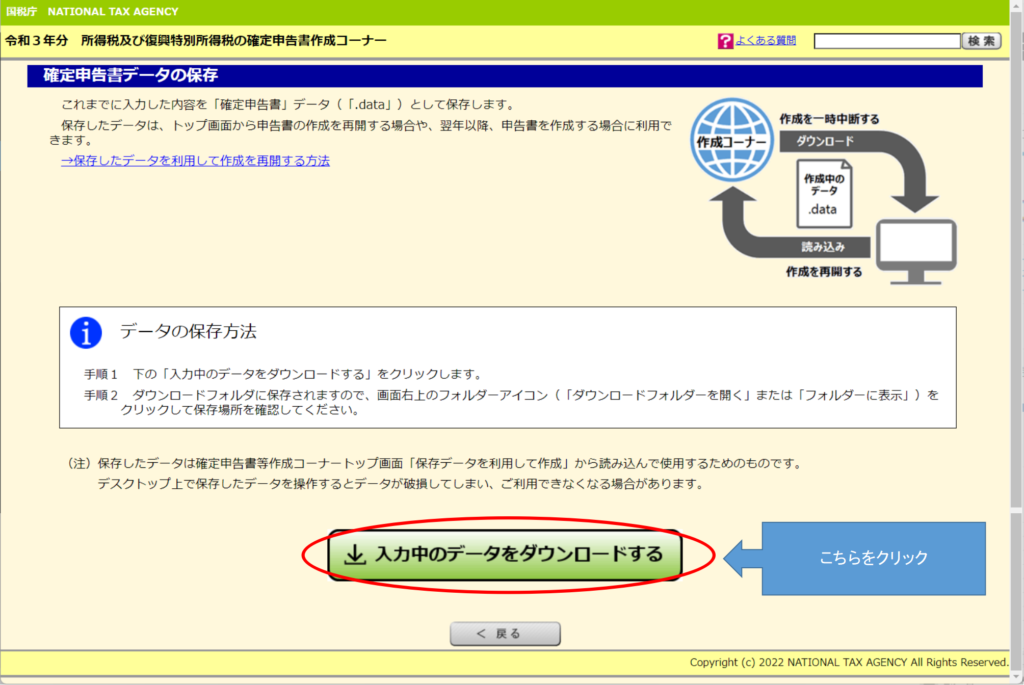
「入力中のデータをダウンロードする」を押す。
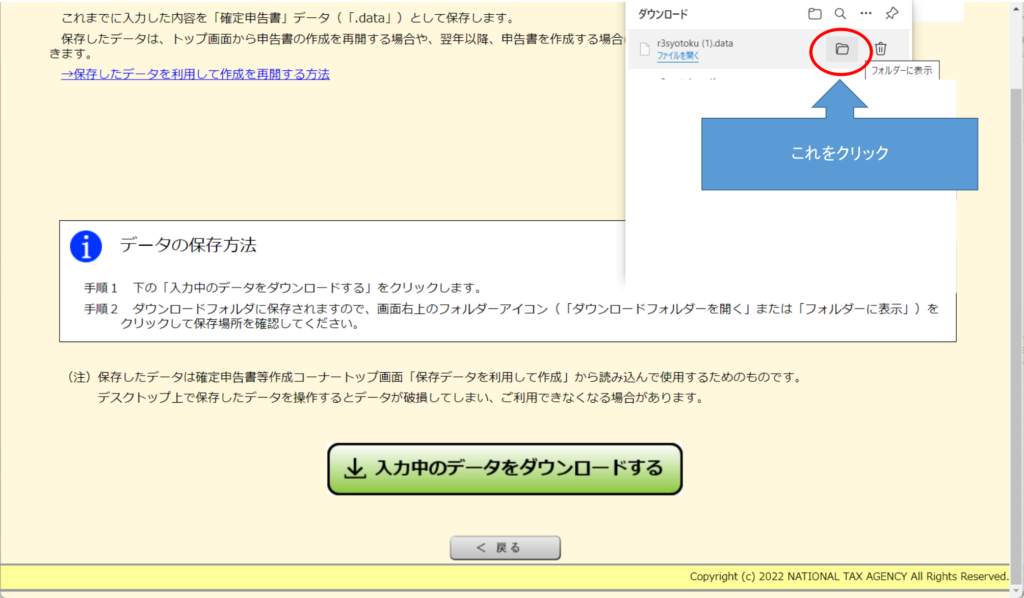
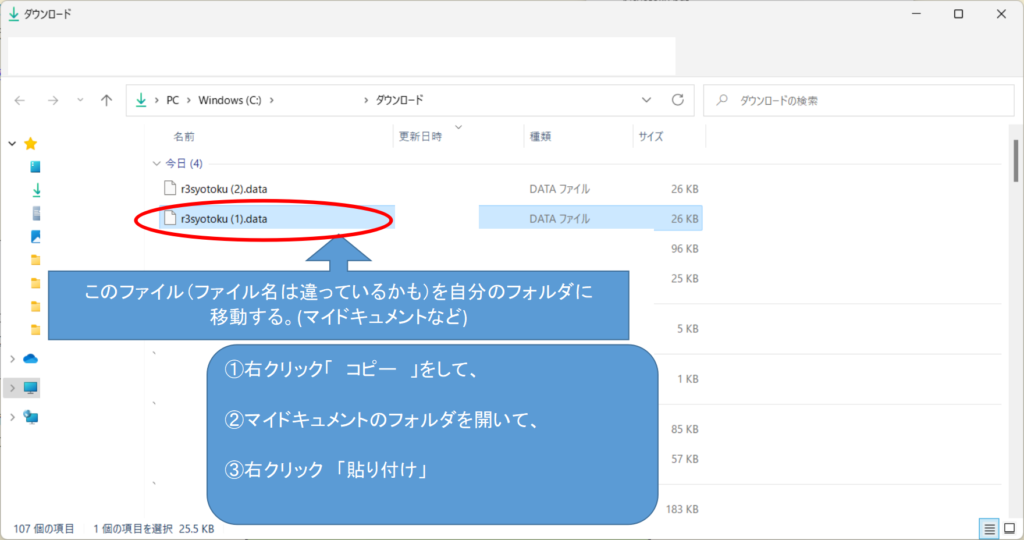
・データファイルを自分のわかりやすい場所に移動してください。
・この「ダウンロードフォルダ」にある物は、電源を落とした時(or再起動した時)にファイルが無くなってしまいます。
・分かりやすいように、「2021年 確定申告データ1(2022年3月10日)」などと入れておくと、後から探しやすいと思います。
・まめにデータをダウンロードしてファイルにしておく方がやり直しが少なくて済みます。
・あとは、データのどれが最新かわからなくならないように、日付や時間、「配当控除まで」みたいなメモをファイル名にしてもいいかもです。
・最終的には、一番最後のデータは、来年も見るかもしれないので、しっかり保存しておきましょう。
本文に戻ります。
「特定口座年間取引報告書」の内容を入力する」をクリックしたところから。
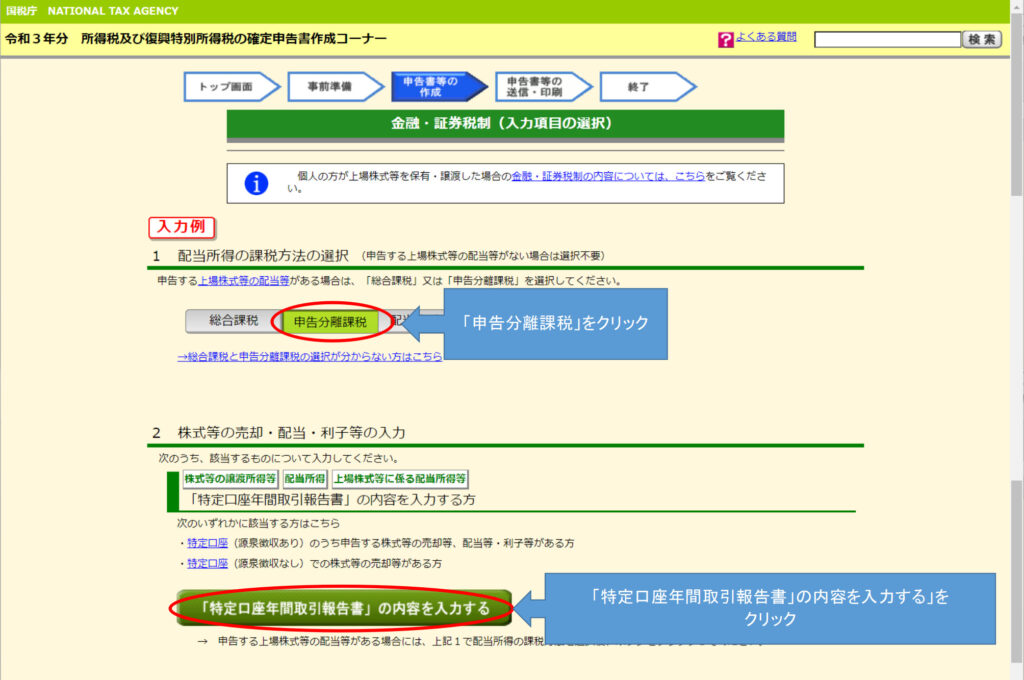
特定口座年間取引報告書をデータで持っている場合と、入力する場合で別れますが、書面のみの場合は下を選択します。
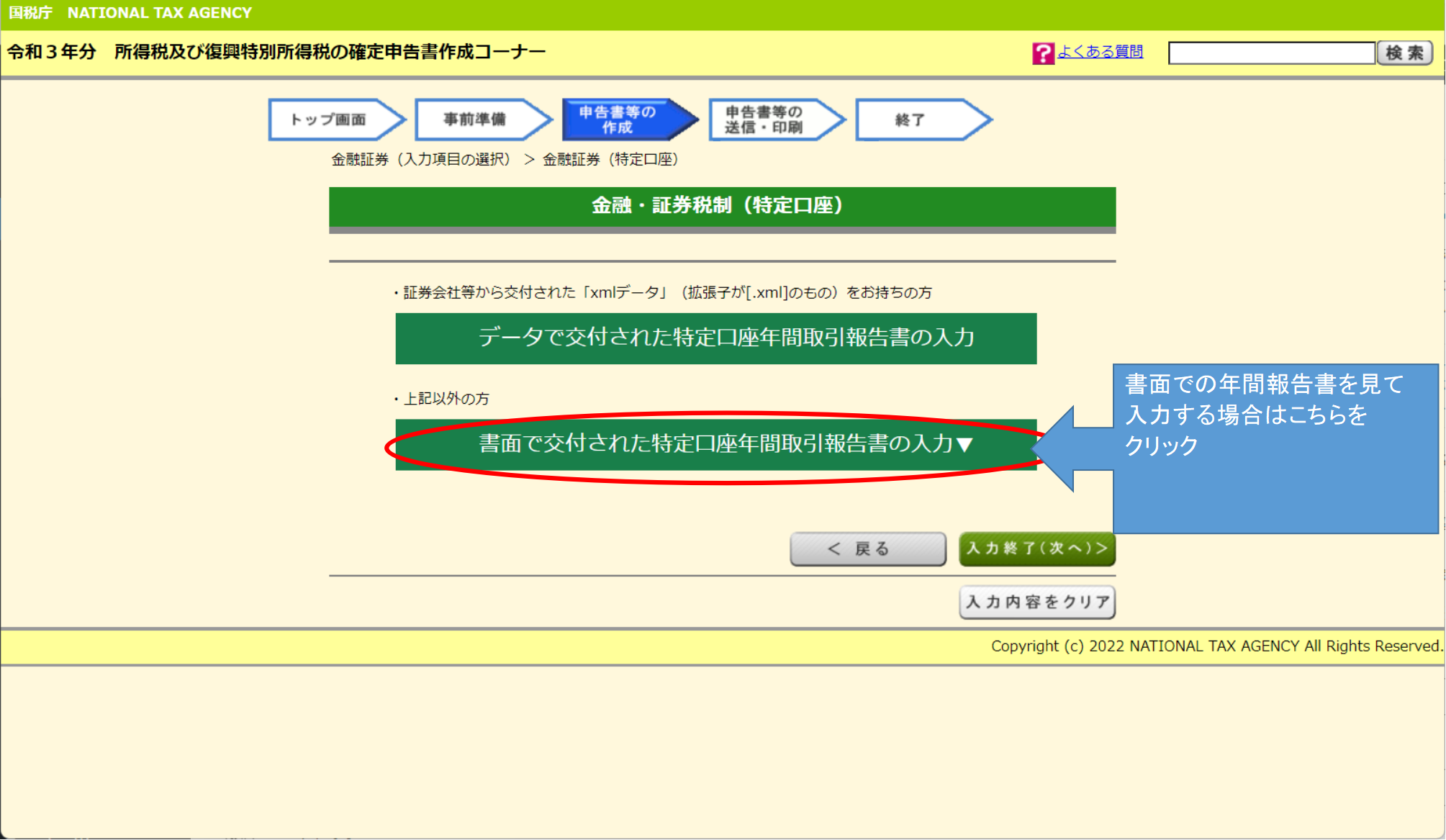
源泉徴収の選択(有・無)を聞かれますので、「特定口座年間取引報告書」の右上にある「有」「無」のチェックを確認して、チェックの入っている方を選択してください。
だいたいの方は「有」だと思います。

さらに続いて、「勘定の種類」を右上の所から「保管」「信用」「配当等」のチェックがある物に対して、入力してください。(お手元の特定口座年間取引報告書を参照)
僕の場合は全てチェックが入ってました。
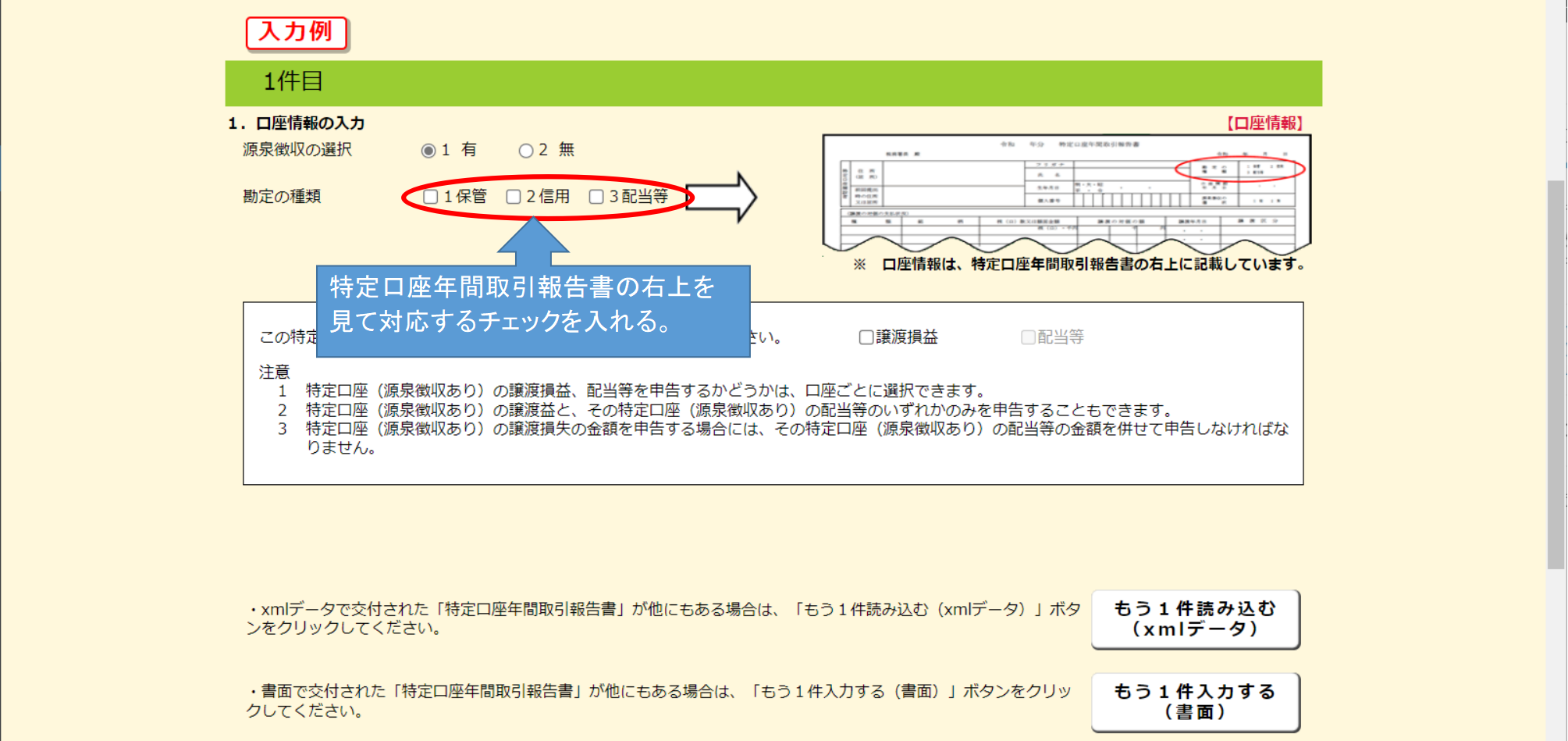
「配当等」にチェックを入れると、
下の「この特定口座(源泉徴収有り)申告する物を選択してください。」の「配当等」がチェックできるようになります。
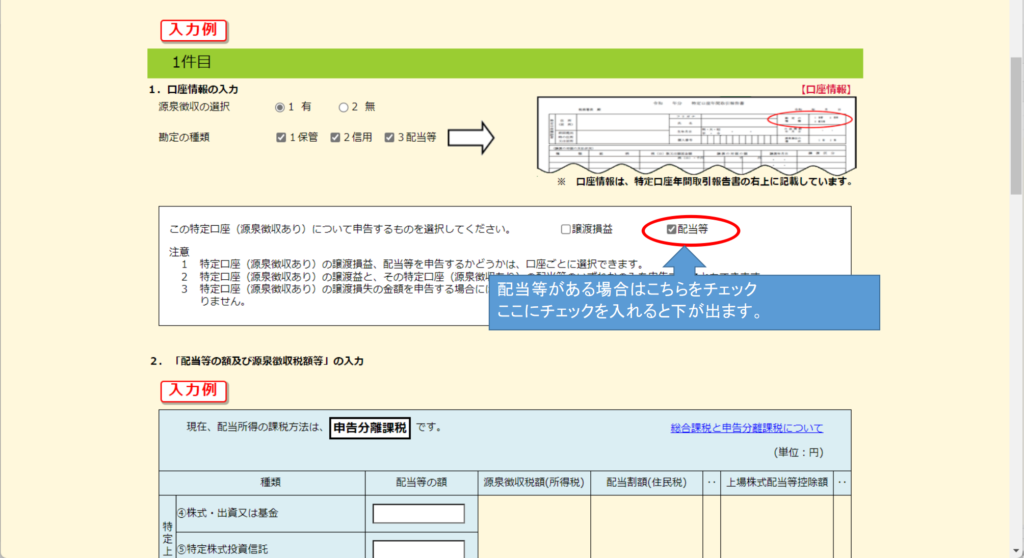
「配当等の額及び源泉徴収税額等」の入力に入っていきます。
ここは「特定口座年間取引報告書」を参考に入力していきます。
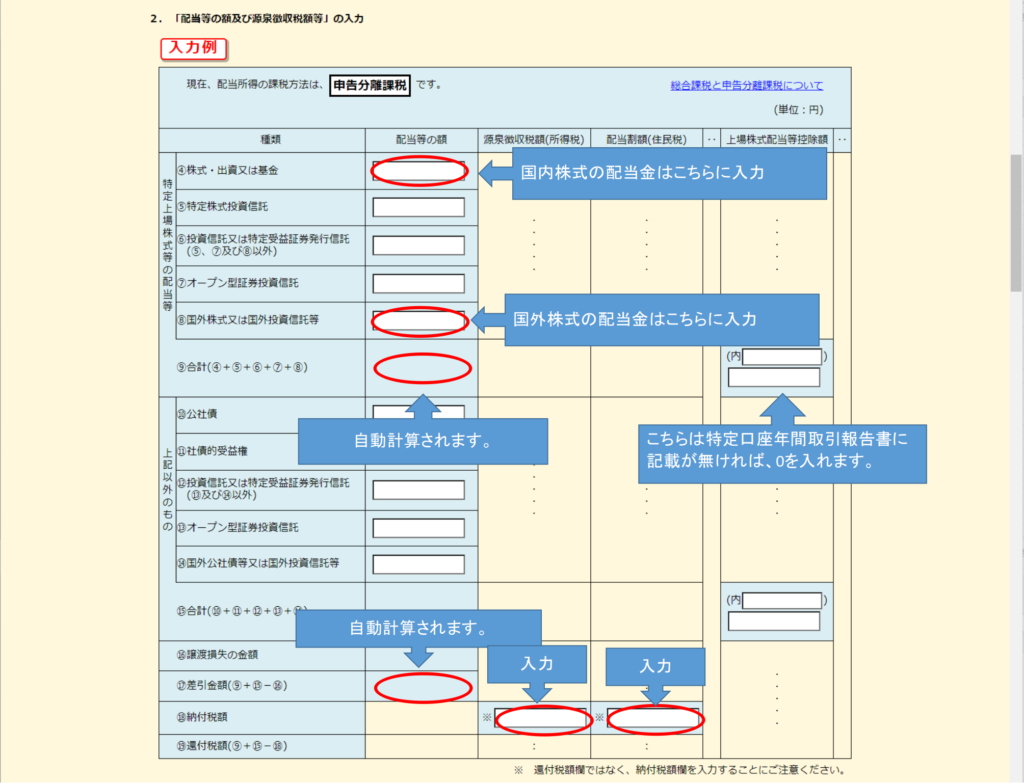
・④株式・出資又は基金に「国内株式の配当金」を入力します。
・⑧国外株式又は国外投資信託等に「国外株式の配当金」を入力します。
・右側の「上場株式配当等控除額」は「特定口座年間取引報告書」に記載があれば、その金額を入れます。無ければ、「0」を入力します。
・源泉徴収税額(所得税)の下の欄には、「特定口座年間取引報告書」の数字を入力します。
・配当割額(住民税)の下の欄にも、「特定口座年間取引報告書」の数字を入力します。
配当に関係する負債の利子がある場合は入力していきます。
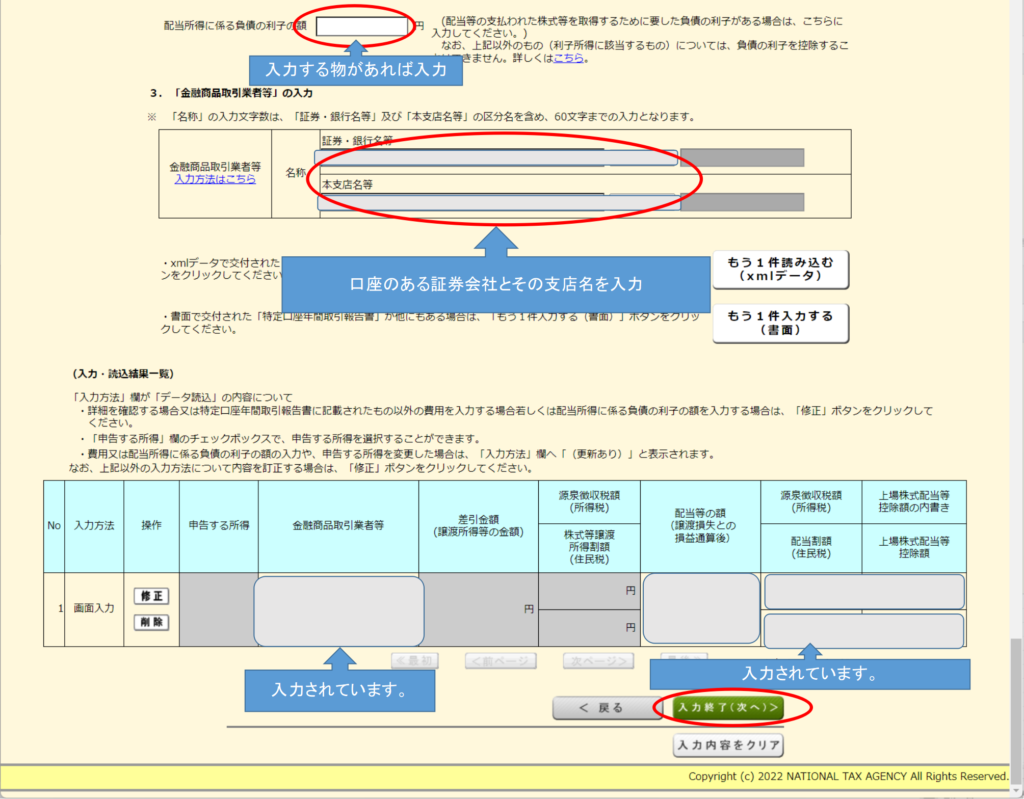
①証券会社の入力をしていくと、下に計算された物が表示されます。
②複数の証券口座を持っている場合は、「もう1件入力する」を押して、追記していきます。
③入力が終わりましたら、「入力終了(次へ)」をクリック
※海外株式の配当金がある場合、下記のエラーが出ますが、そのまま「OK」で進みます。
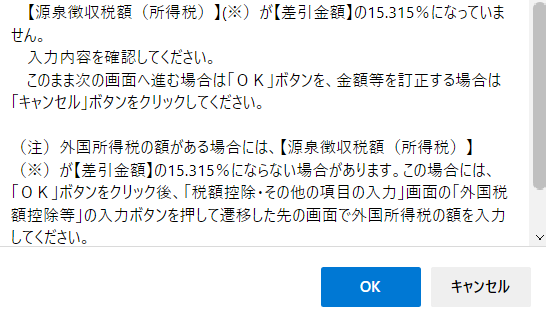
再びこの画面に戻ってきます。
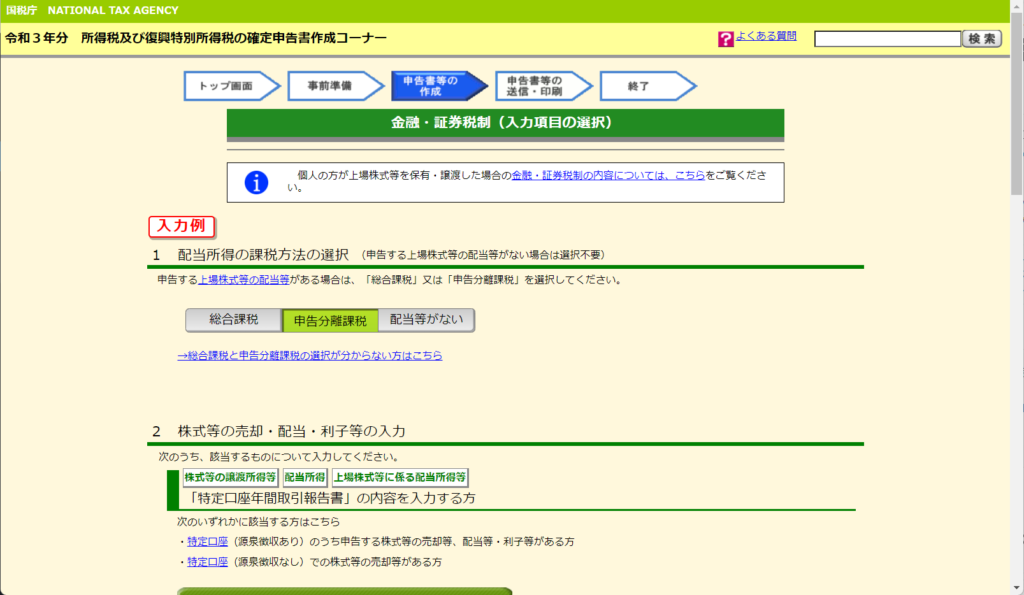
・特定口座以外での所得について
・特定口座以外での株の売買等がある場合。
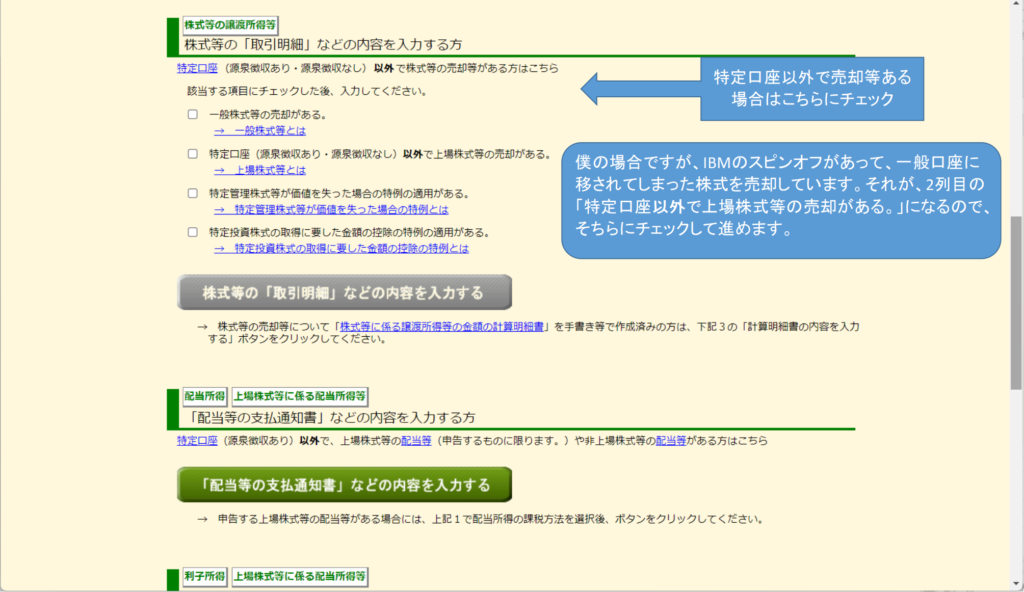
僕の場合ですが、一般口座にある上場株式の売却があったので、そちらを入力していきます。
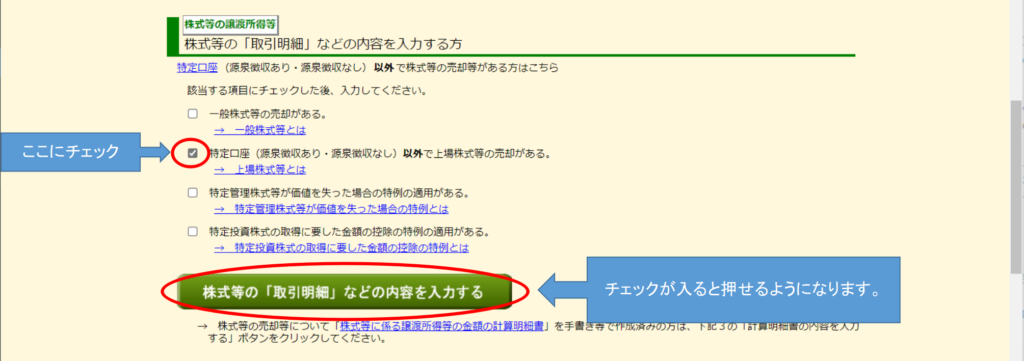
入力画面がこちら
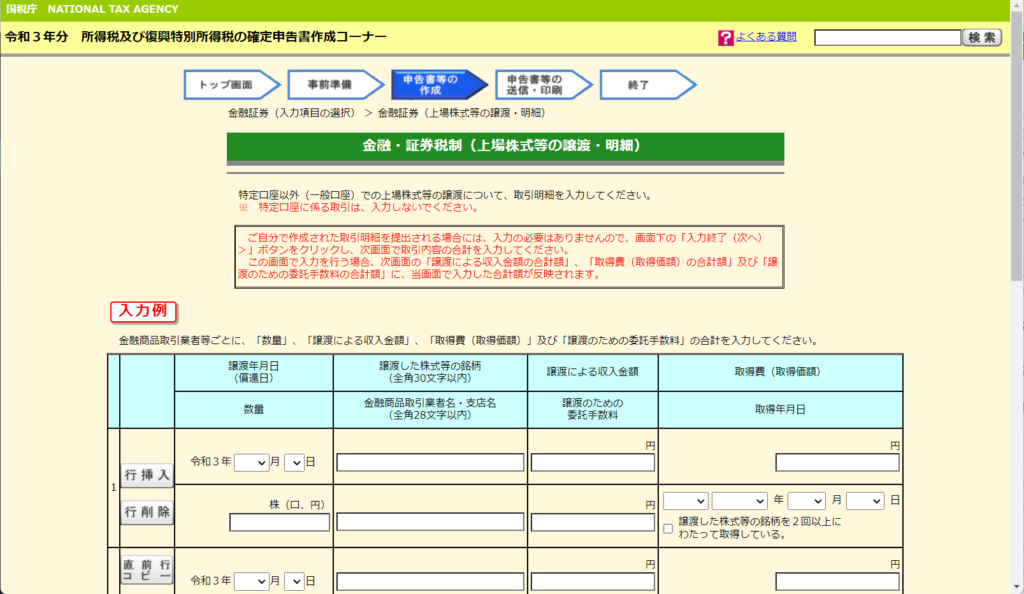
一つ一つ見ていきますと、
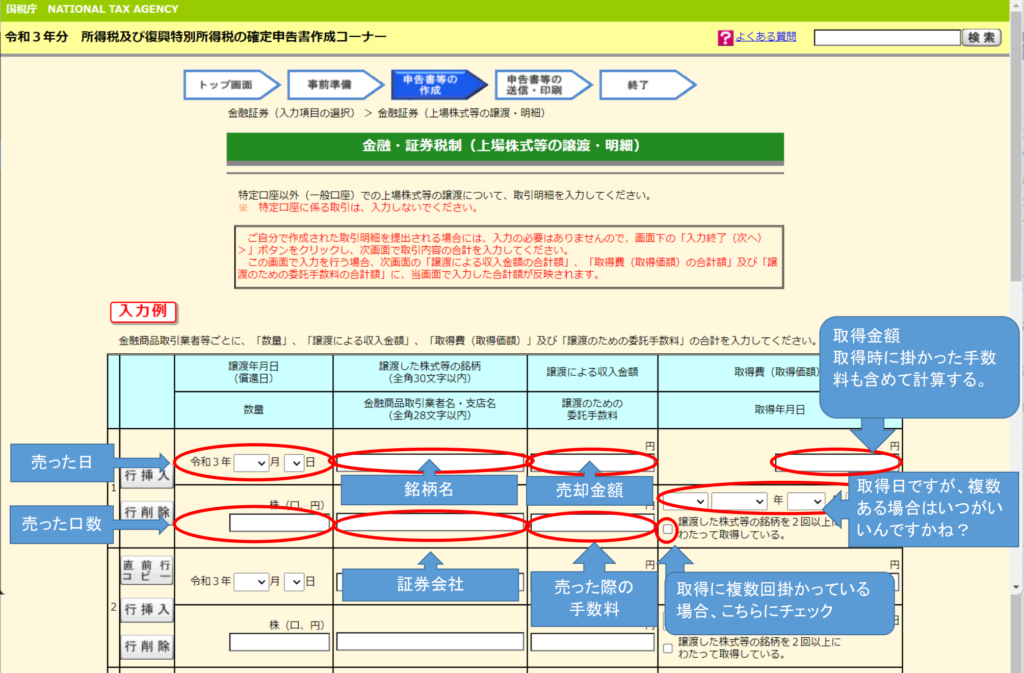
入力が終わったら、下の方にある「入力終了」をクリック
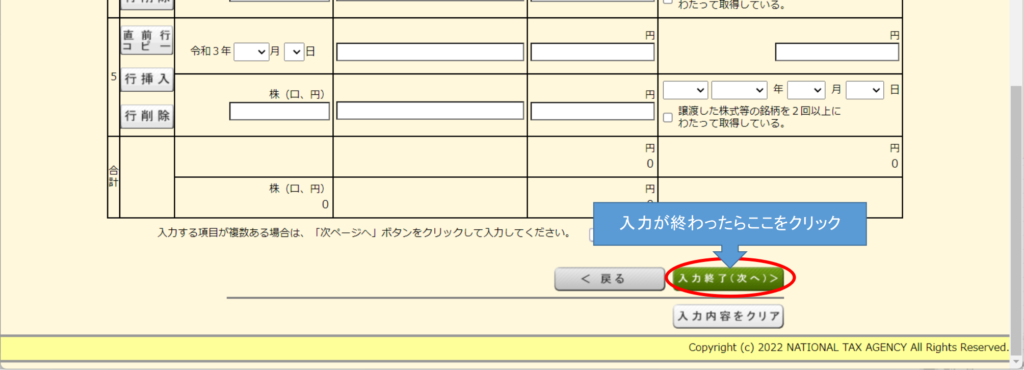
「入力終了」をクリックすると、こちらにいきます。
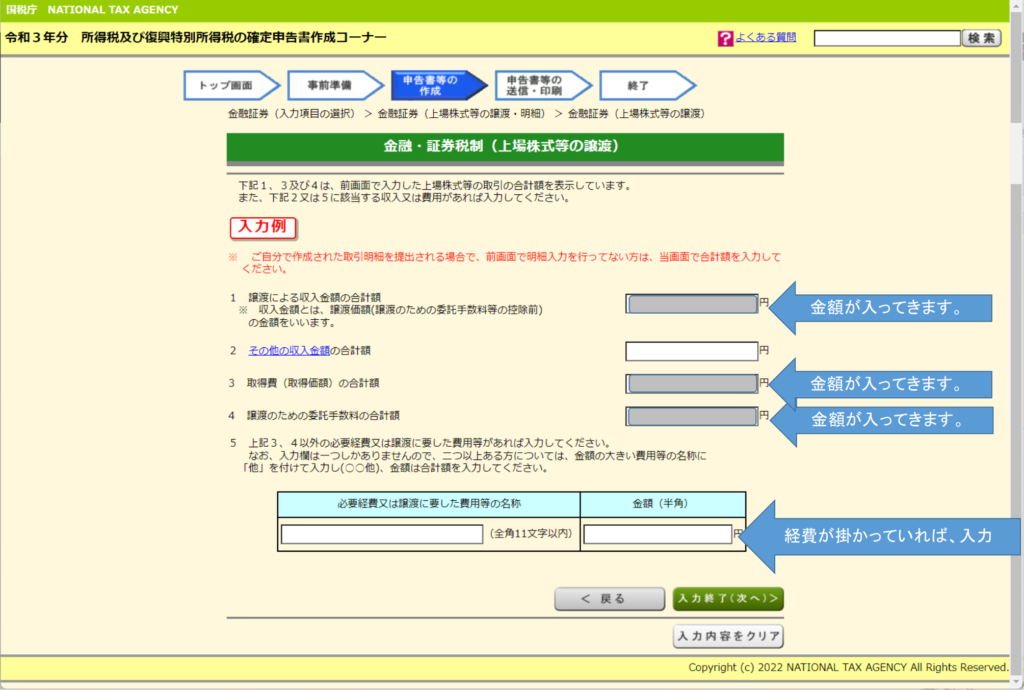
「入力終了」をクリックすると、こちらに戻ります。
・特定口座以外で配当、利子などの所得があった場合
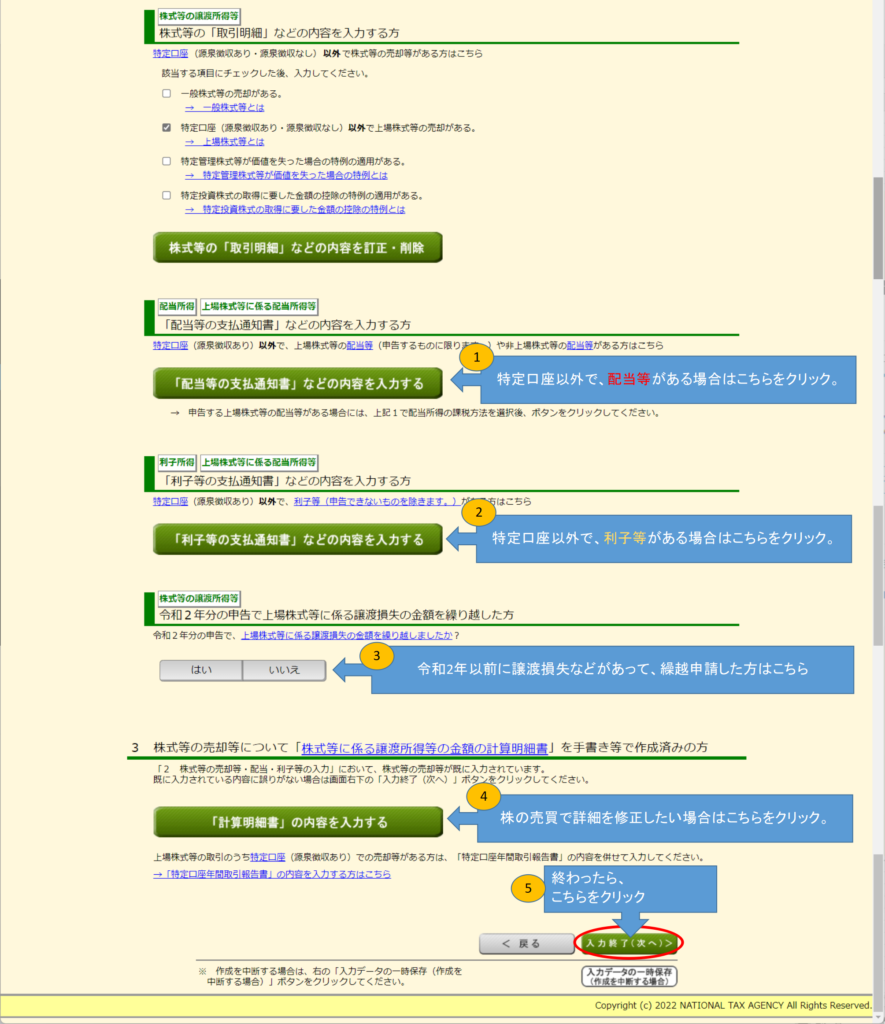
いくつか入力する必要があればやっていきます。
①特定口座以外で配当所得のある場合は、クリック
②特定口座以外で利子所得のある場合は、クリック
③令和2年以前に売買損益があり、繰越申告している場合、「はい」をクリック、それ以外は「いいえ」をクリック
④売買の詳細を修正したい場合は、クリック
⑤すべて終わったら、「入力終了」をクリック
次の画面はこちら
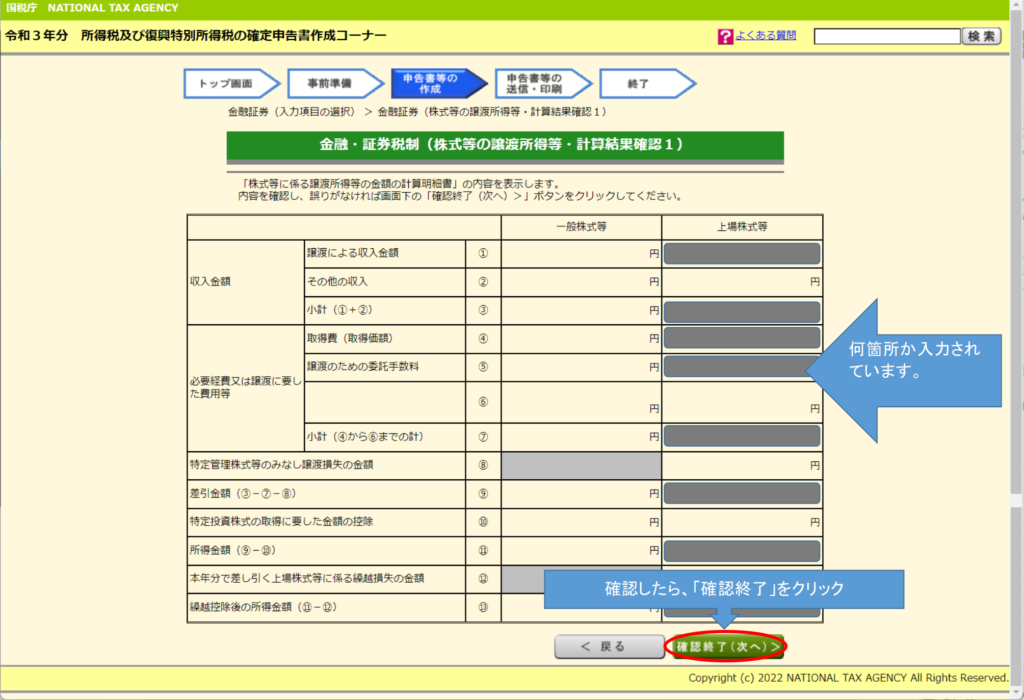
・FXなどの先物取引等の所得について
配当や株の売買について終わったので、FX取引についてです。
国税庁的には、FX、仮想通貨は「先物取引」との位置づけらしく、そこに入力していきます。
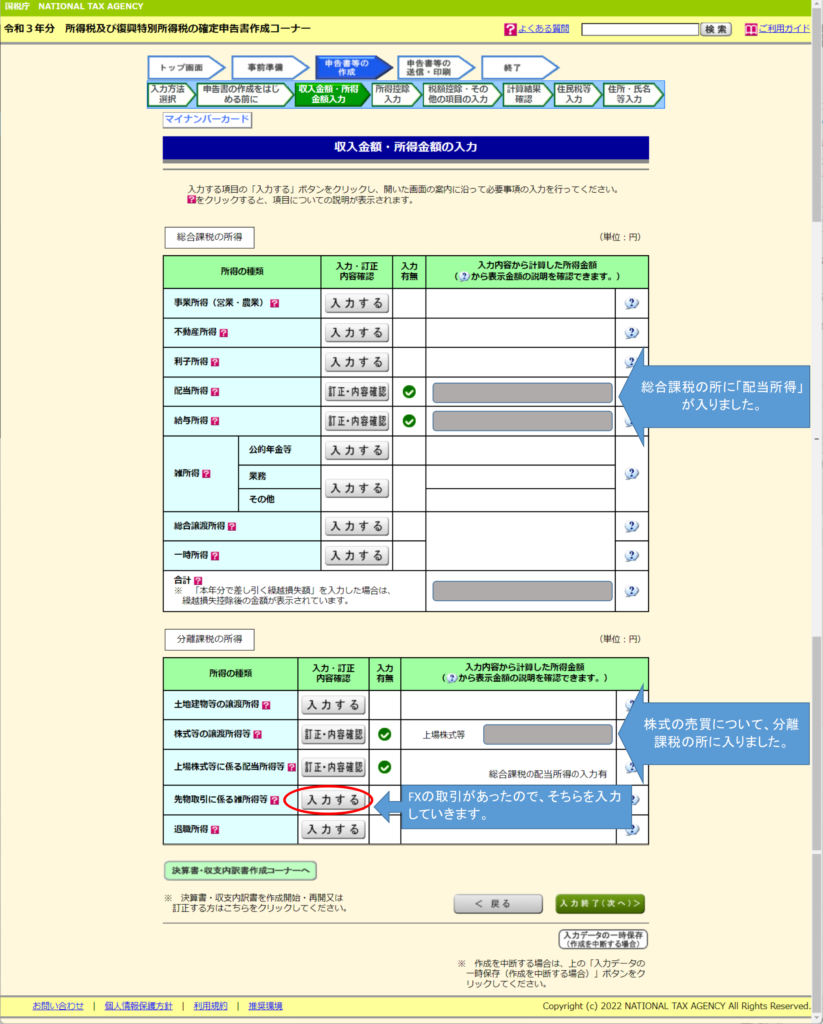
先物取引入力画面はこちら。入力方法も付いています。
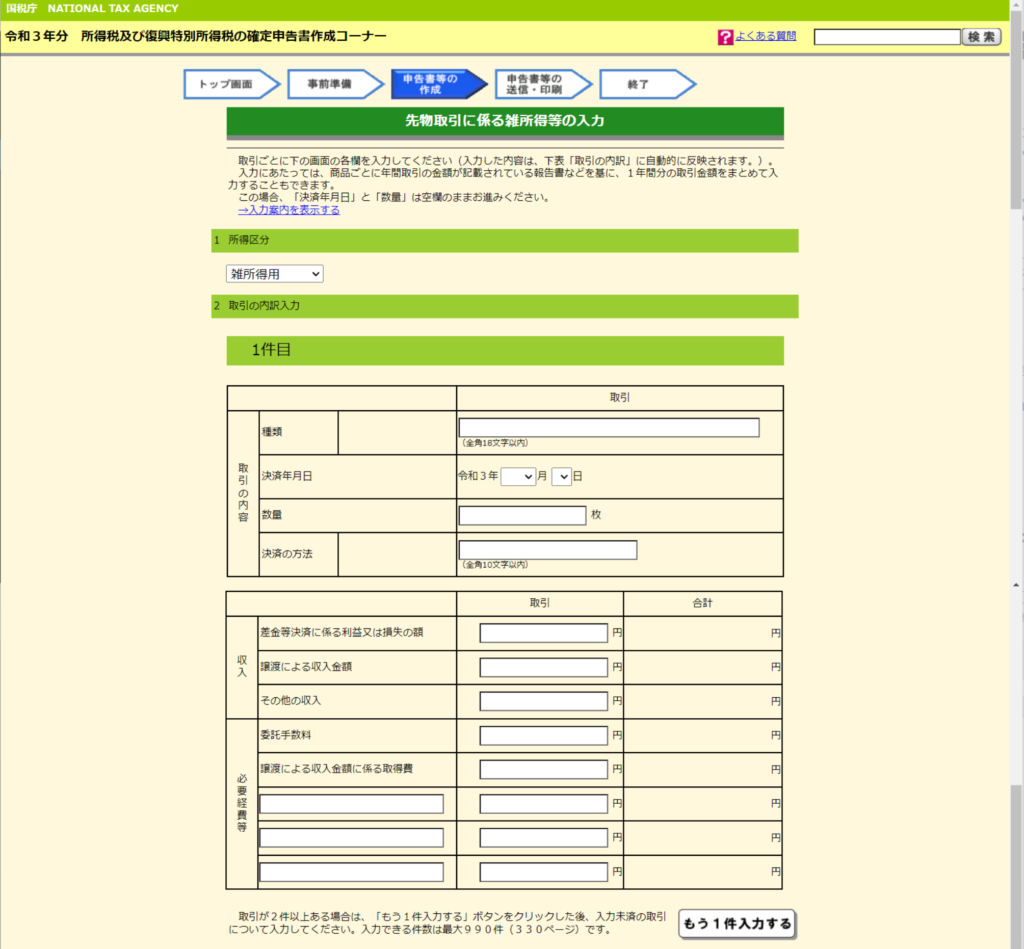
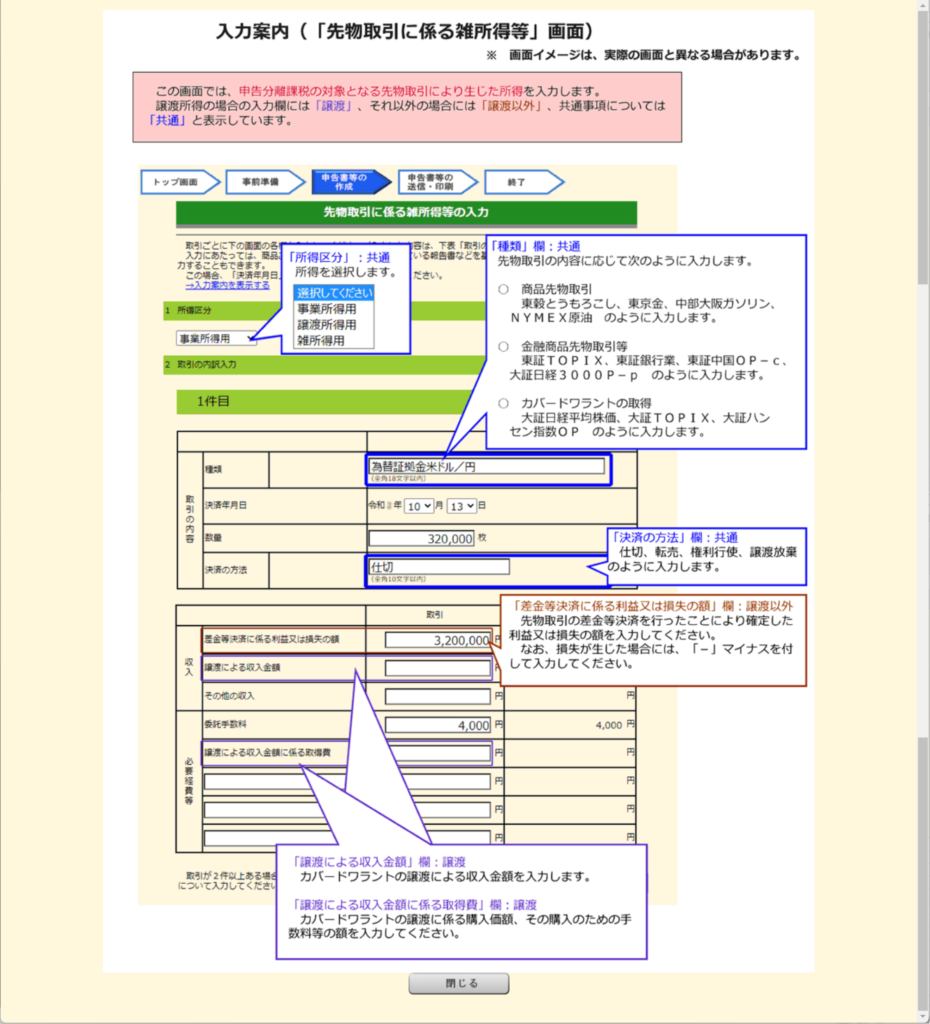
シンプルに、FXでどのくらいの利益や損益が出たかを書けばいいみたいです。
ざっくり入力してみました。
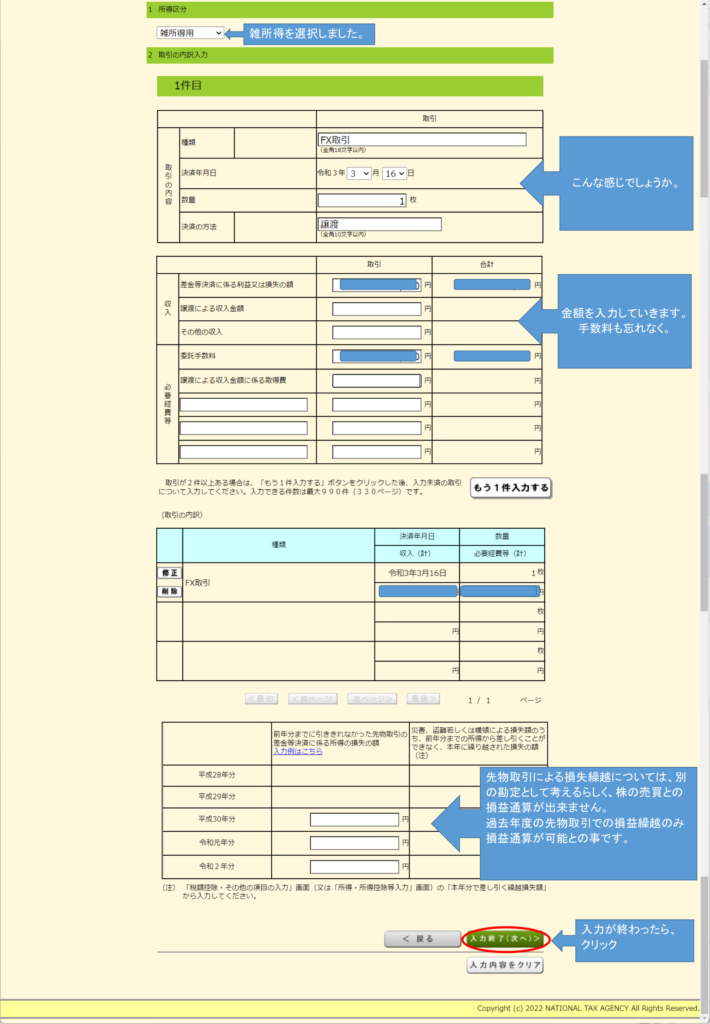
先物取引の損益に関しては、過去の先物取引での損益繰越しか損益通算出来ない様です。
過去の先物取引での損益を損益繰越申請していれば、こちらに入力します。
入力終了をクリックして、「先物取引」を終わります。
そうすると、またこちらの画面に戻ってきて、先物取引に数値が入力されています。
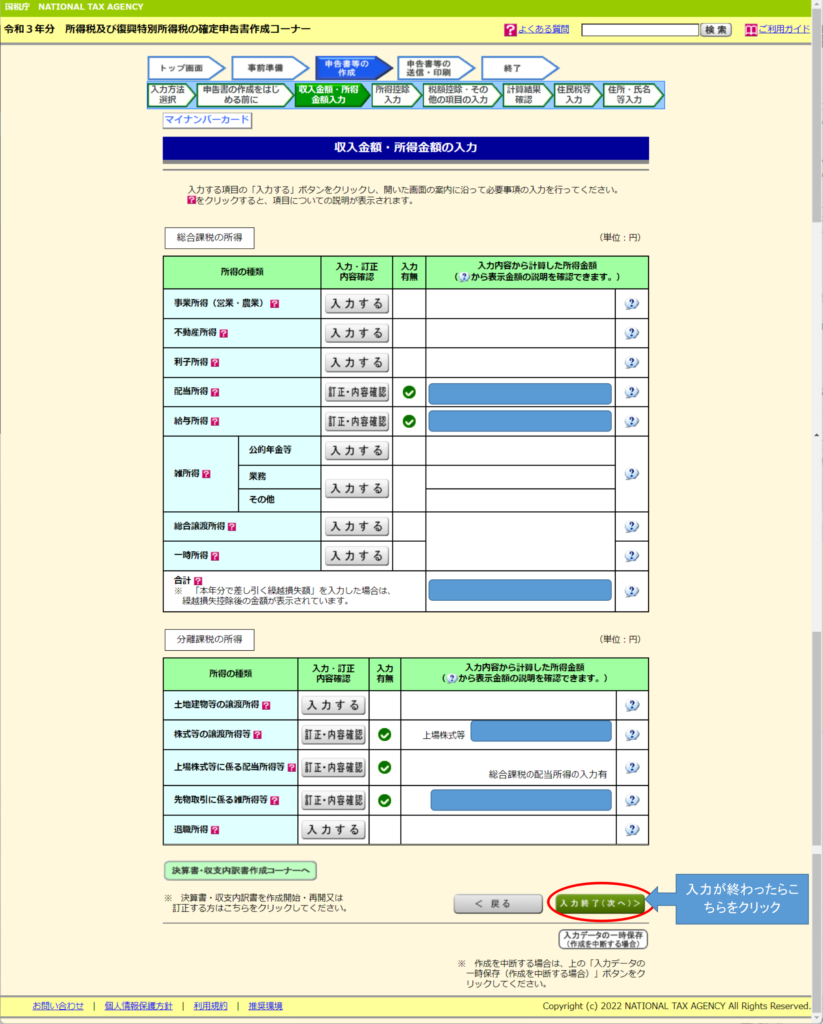
僕自身はFXでは損益を出していたので、所得的には「0」となっていました。
・まとめ
今回は、配当所得の総合課税と分離課税の申告に対しての事を、特定口座年間取引報告書の内容に沿って入力していく事をメインに進めました。
- 配当所得の入力 総合課税と分離課税
- 特定口座以外での株の売買や配当などの所得について入力
- FXや仮想通貨などの先物取引についての入力
これで、一連の収入、所得については入力できました。次回は、控除についてです。続きはこちら
サラリーマン(会社員)の令和3年分(2021年分)確定申告 e-Taxのやり方(書き方) <控除編> | 水と空気とかぜふくまま (kazefukumama.com)
<ちょっとブレイク③>
パソコンの操作で、「コピー」とか「貼り付け」ってどうやってますか? パソコンには「ショートカットキー」というのが設定されていて、 「コピー」 は、「Ctrl」を押しながら「C」 (「Ctrl」+「C」) 「貼り付け」は、「Ctrl」を押しながら「V」 (「Ctrl」+「V」)なんです。 こちらを使えるようになると、マウスで「右クリック」して、リストから「コピー」を選んで、 貼り付け場所に移動して「右クリック」してリストから「貼り付け」を選ぶって動作が、少しだけ早くなります。 キーボードの並びも近くて、やりやすいです。 お勧めは、左手小指で「Ctrl」を押しながら人差し指で「C」を押して、 マウスで貼り付けたい場所に移動して、左手小指で「Ctrl」を押しながら人差し指で「V」を押す感じです。 練習して慣れてくると、パソコンの操作が少し早くなり、上手く見える事間違いなしです。きっとモテます。
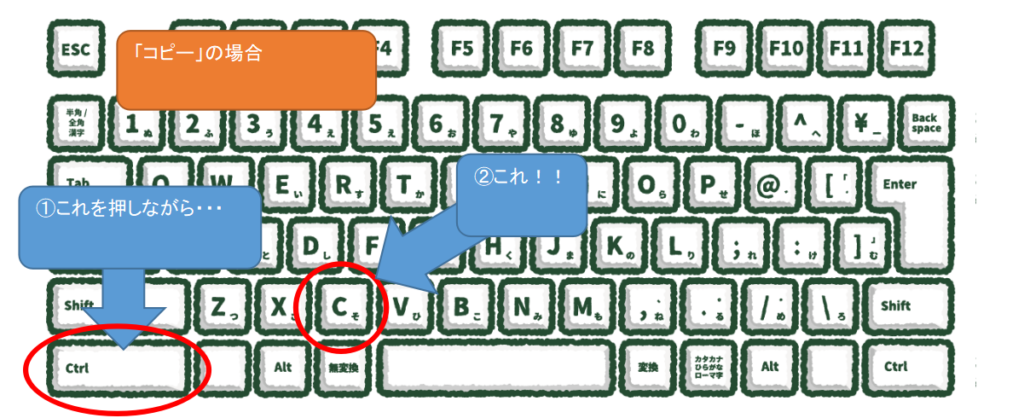
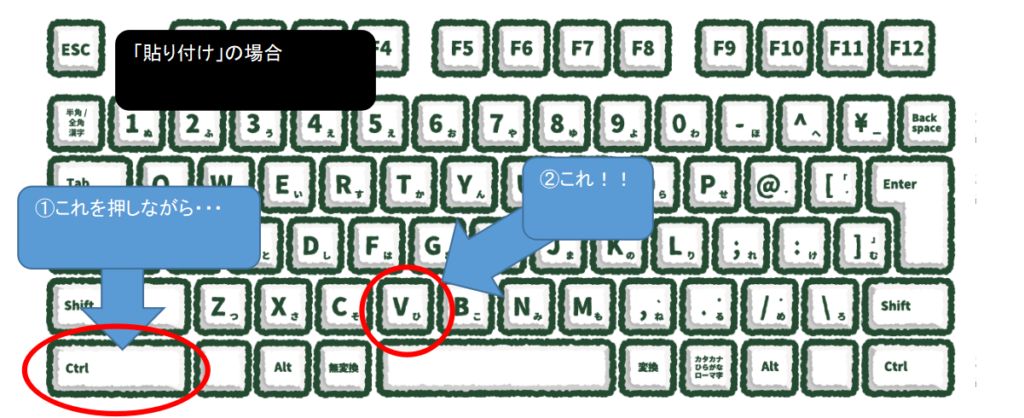
今日はこれくらいにします。
まだまだ読みにくい箇所や見え方なども勉強中なので、少しづつ直していきます。
またお時間がありましたら、ご来訪頂ければと思います。
最後まで読んでいただきありがとうございました。
ご質問があれば、コメントにでも入れて頂けると、出来る範囲で回答します。
これからもよろしくお願いします。